ad blue OPEL INSIGNIA BREAK 2017.5 –†—К–Ї–Њ–≤–Њ–і—Б—В–≤–Њ –Ј–∞ –Ш–љ—Д–Њ—В–µ–є–љ–Љ—К–љ—В (in Bulgarian)
[x] Cancel search | Manufacturer: OPEL, Model Year: 2017.5, Model line: INSIGNIA BREAK, Model: OPEL INSIGNIA BREAK 2017.5Pages: 143, PDF Size: 2.48 MB
Page 112 of 143
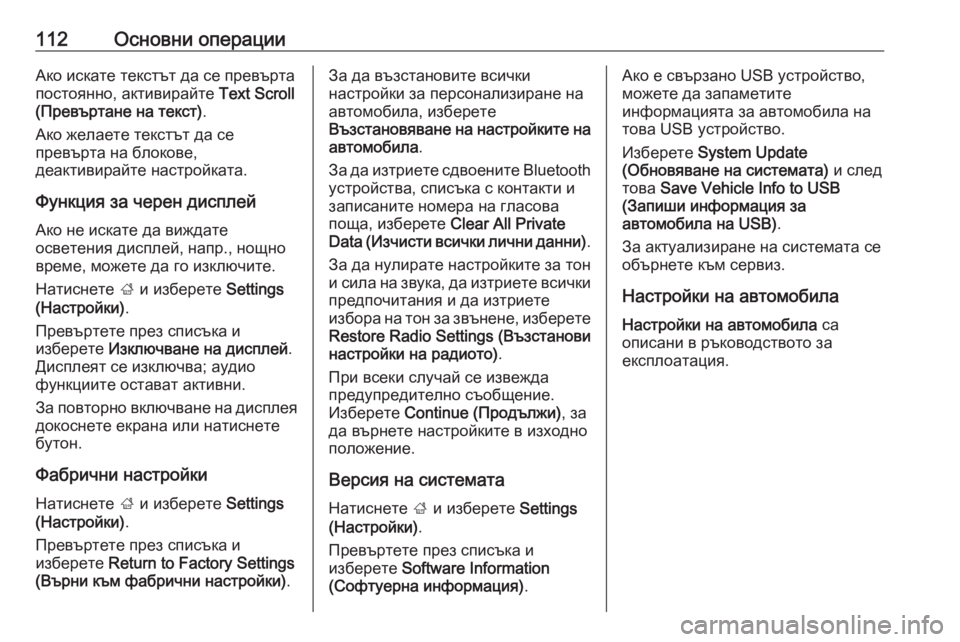
112–Ю—Б–љ–Њ–≤–љ–Є –Њ–њ–µ—А–∞—Ж–Є–Є–Р–Ї–Њ –Є—Б–Ї–∞—В–µ —В–µ–Ї—Б—В—К—В –і–∞ —Б–µ –њ—А–µ–≤—К—А—В–∞
–њ–Њ—Б—В–Њ—П–љ–љ–Њ, –∞–Ї—В–Є–≤–Є—А–∞–є—В–µ Text Scroll
(–Я—А–µ–≤—К—А—В–∞–љ–µ –љ–∞ —В–µ–Ї—Б—В) .
–Р–Ї–Њ –ґ–µ–ї–∞–µ—В–µ —В–µ–Ї—Б—В—К—В –і–∞ —Б–µ
–њ—А–µ–≤—К—А—В–∞ –љ–∞ –±–ї–Њ–Ї–Њ–≤–µ,
–і–µ–∞–Ї—В–Є–≤–Є—А–∞–є—В–µ –љ–∞—Б—В—А–Њ–є–Ї–∞—В–∞.
–§—Г–љ–Ї—Ж–Є—П –Ј–∞ —З–µ—А–µ–љ –і–Є—Б–њ–ї–µ–є –Р–Ї–Њ –љ–µ –Є—Б–Ї–∞—В–µ –і–∞ –≤–Є–ґ–і–∞—В–µ
–Њ—Б–≤–µ—В–µ–љ–Є—П –і–Є—Б–њ–ї–µ–є, –љ–∞–њ—А., –љ–Њ—Й–љ–Њ
–≤—А–µ–Љ–µ, –Љ–Њ–ґ–µ—В–µ –і–∞ –≥–Њ –Є–Ј–Ї–ї—О—З–Є—В–µ.
–Э–∞—В–Є—Б–љ–µ—В–µ ; –Є –Є–Ј–±–µ—А–µ—В–µ Settings
(–Э–∞—Б—В—А–Њ–є–Ї–Є) .
–Я—А–µ–≤—К—А—В–µ—В–µ –њ—А–µ–Ј —Б–њ–Є—Б—К–Ї–∞ –Є
–Є–Ј–±–µ—А–µ—В–µ –Ш–Ј–Ї–ї—О—З–≤–∞–љ–µ –љ–∞ –і–Є—Б–њ–ї–µ–є .
–Ф–Є—Б–њ–ї–µ—П—В —Б–µ –Є–Ј–Ї–ї—О—З–≤–∞; –∞—Г–і–Є–Њ —Д—Г–љ–Ї—Ж–Є–Є—В–µ –Њ—Б—В–∞–≤–∞—В –∞–Ї—В–Є–≤–љ–Є.
–Ч–∞ –њ–Њ–≤—В–Њ—А–љ–Њ –≤–Ї–ї—О—З–≤–∞–љ–µ –љ–∞ –і–Є—Б–њ–ї–µ—П
–і–Њ–Ї–Њ—Б–љ–µ—В–µ –µ–Ї—А–∞–љ–∞ –Є–ї–Є –љ–∞—В–Є—Б–љ–µ—В–µ
–±—Г—В–Њ–љ.
–§–∞–±—А–Є—З–љ–Є –љ–∞—Б—В—А–Њ–є–Ї–Є
–Э–∞—В–Є—Б–љ–µ—В–µ ; –Є –Є–Ј–±–µ—А–µ—В–µ Settings
(–Э–∞—Б—В—А–Њ–є–Ї–Є) .
–Я—А–µ–≤—К—А—В–µ—В–µ –њ—А–µ–Ј —Б–њ–Є—Б—К–Ї–∞ –Є
–Є–Ј–±–µ—А–µ—В–µ Return to Factory Settings
(–Т—К—А–љ–Є –Ї—К–Љ —Д–∞–±—А–Є—З–љ–Є –љ–∞—Б—В—А–Њ–є–Ї–Є) .–Ч–∞ –і–∞ –≤—К–Ј—Б—В–∞–љ–Њ–≤–Є—В–µ –≤—Б–Є—З–Ї–Є
–љ–∞—Б—В—А–Њ–є–Ї–Є –Ј–∞ –њ–µ—А—Б–Њ–љ–∞–ї–Є–Ј–Є—А–∞–љ–µ –љ–∞
–∞–≤—В–Њ–Љ–Њ–±–Є–ї–∞, –Є–Ј–±–µ—А–µ—В–µ
–Т—К–Ј—Б—В–∞–љ–Њ–≤—П–≤–∞–љ–µ –љ–∞ –љ–∞—Б—В—А–Њ–є–Ї–Є—В–µ –љ–∞ –∞–≤—В–Њ–Љ–Њ–±–Є–ї–∞ .
–Ч–∞ –і–∞ –Є–Ј—В—А–Є–µ—В–µ —Б–і–≤–Њ–µ–љ–Є—В–µ Bluetooth
—Г—Б—В—А–Њ–є—Б—В–≤–∞, —Б–њ–Є—Б—К–Ї–∞ —Б –Ї–Њ–љ—В–∞–Ї—В–Є –Є
–Ј–∞–њ–Є—Б–∞–љ–Є—В–µ –љ–Њ–Љ–µ—А–∞ –љ–∞ –≥–ї–∞—Б–Њ–≤–∞
–њ–Њ—Й–∞, –Є–Ј–±–µ—А–µ—В–µ Clear All Private
Data (–Ш–Ј—З–Є—Б—В–Є –≤—Б–Є—З–Ї–Є –ї–Є—З–љ–Є –і–∞–љ–љ–Є) .
–Ч–∞ –і–∞ –љ—Г–ї–Є—А–∞—В–µ –љ–∞—Б—В—А–Њ–є–Ї–Є—В–µ –Ј–∞ —В–Њ–љ
–Є —Б–Є–ї–∞ –љ–∞ –Ј–≤—Г–Ї–∞, –і–∞ –Є–Ј—В—А–Є–µ—В–µ –≤—Б–Є—З–Ї–Є –њ—А–µ–і–њ–Њ—З–Є—В–∞–љ–Є—П –Є –і–∞ –Є–Ј—В—А–Є–µ—В–µ
–Є–Ј–±–Њ—А–∞ –љ–∞ —В–Њ–љ –Ј–∞ –Ј–≤—К–љ–µ–љ–µ, –Є–Ј–±–µ—А–µ—В–µ
Restore Radio Settings (–Т—К–Ј—Б—В–∞–љ–Њ–≤–Є
–љ–∞—Б—В—А–Њ–є–Ї–Є –љ–∞ —А–∞–і–Є–Њ—В–Њ) .
–Я—А–Є –≤—Б–µ–Ї–Є —Б–ї—Г—З–∞–є —Б–µ –Є–Ј–≤–µ–ґ–і–∞ –њ—А–µ–і—Г–њ—А–µ–і–Є—В–µ–ї–љ–Њ —Б—К–Њ–±—Й–µ–љ–Є–µ.
–Ш–Ј–±–µ—А–µ—В–µ Continue (–Я—А–Њ–і—К–ї–ґ–Є) , –Ј–∞
–і–∞ –≤—К—А–љ–µ—В–µ –љ–∞—Б—В—А–Њ–є–Ї–Є—В–µ –≤ –Є–Ј—Е–Њ–і–љ–Њ –њ–Њ–ї–Њ–ґ–µ–љ–Є–µ.
–Т–µ—А—Б–Є—П –љ–∞ —Б–Є—Б—В–µ–Љ–∞—В–∞
–Э–∞—В–Є—Б–љ–µ—В–µ ; –Є –Є–Ј–±–µ—А–µ—В–µ Settings
(–Э–∞—Б—В—А–Њ–є–Ї–Є) .
–Я—А–µ–≤—К—А—В–µ—В–µ –њ—А–µ–Ј —Б–њ–Є—Б—К–Ї–∞ –Є
–Є–Ј–±–µ—А–µ—В–µ Software Information
(–°–Њ—Д—В—Г–µ—А–љ–∞ –Є–љ—Д–Њ—А–Љ–∞—Ж–Є—П) .–Р–Ї–Њ –µ —Б–≤—К—А–Ј–∞–љ–Њ USB —Г—Б—В—А–Њ–є—Б—В–≤–Њ,
–Љ–Њ–ґ–µ—В–µ –і–∞ –Ј–∞–њ–∞–Љ–µ—В–Є—В–µ
–Є–љ—Д–Њ—А–Љ–∞—Ж–Є—П—В–∞ –Ј–∞ –∞–≤—В–Њ–Љ–Њ–±–Є–ї–∞ –љ–∞
—В–Њ–≤–∞ USB —Г—Б—В—А–Њ–є—Б—В–≤–Њ.
–Ш–Ј–±–µ—А–µ—В–µ System Update
(–Ю–±–љ–Њ–≤—П–≤–∞–љ–µ –љ–∞ —Б–Є—Б—В–µ–Љ–∞—В–∞) –Є —Б–ї–µ–і
—В–Њ–≤–∞ Save Vehicle Info to USB
(–Ч–∞–њ–Є—И–Є –Є–љ—Д–Њ—А–Љ–∞—Ж–Є—П –Ј–∞
–∞–≤—В–Њ–Љ–Њ–±–Є–ї–∞ –љ–∞ USB) .
–Ч–∞ –∞–Ї—В—Г–∞–ї–Є–Ј–Є—А–∞–љ–µ –љ–∞ —Б–Є—Б—В–µ–Љ–∞—В–∞ —Б–µ
–Њ–±—К—А–љ–µ—В–µ –Ї—К–Љ —Б–µ—А–≤–Є–Ј.
–Э–∞—Б—В—А–Њ–є–Ї–Є –љ–∞ –∞–≤—В–Њ–Љ–Њ–±–Є–ї–∞ –Э–∞—Б—В—А–Њ–є–Ї–Є –љ–∞ –∞–≤—В–Њ–Љ–Њ–±–Є–ї–∞ —Б–∞
–Њ–њ–Є—Б–∞–љ–Є –≤ —А—К–Ї–Њ–≤–Њ–і—Б—В–≤–Њ—В–Њ –Ј–∞
–µ–Ї—Б–њ–ї–Њ–∞—В–∞—Ж–Є—П.
Page 121 of 143
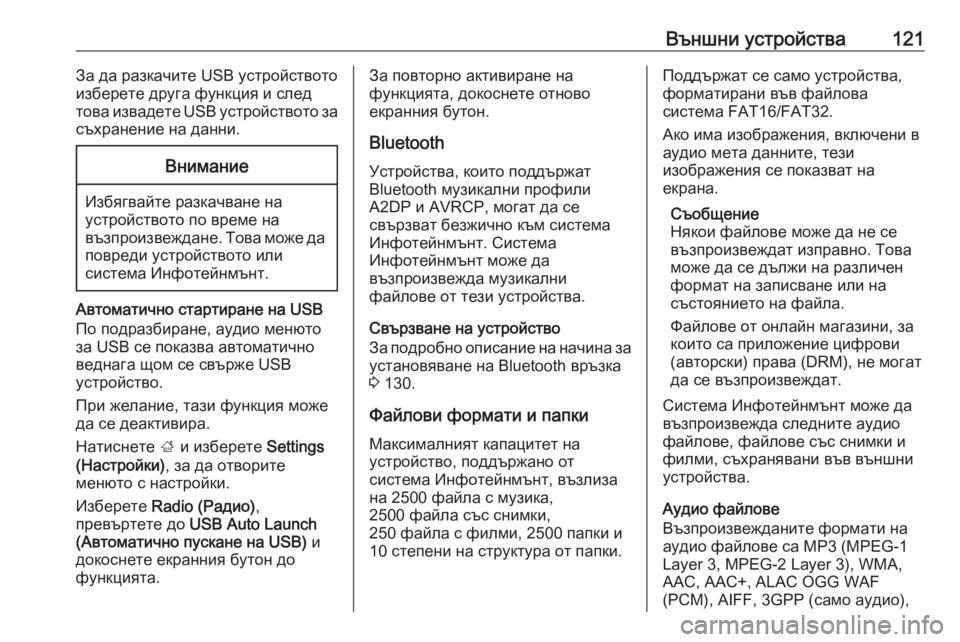
–Т—К–љ—И–љ–Є —Г—Б—В—А–Њ–є—Б—В–≤–∞121–Ч–∞ –і–∞ —А–∞–Ј–Ї–∞—З–Є—В–µ USB —Г—Б—В—А–Њ–є—Б—В–≤–Њ—В–Њ
–Є–Ј–±–µ—А–µ—В–µ –і—А—Г–≥–∞ —Д—Г–љ–Ї—Ж–Є—П –Є —Б–ї–µ–і —В–Њ–≤–∞ –Є–Ј–≤–∞–і–µ—В–µ USB —Г—Б—В—А–Њ–є—Б—В–≤–Њ—В–Њ –Ј–∞
—Б—К—Е—А–∞–љ–µ–љ–Є–µ –љ–∞ –і–∞–љ–љ–Є.–Т–љ–Є–Љ–∞–љ–Є–µ
–Ш–Ј–±—П–≥–≤–∞–є—В–µ —А–∞–Ј–Ї–∞—З–≤–∞–љ–µ –љ–∞
—Г—Б—В—А–Њ–є—Б—В–≤–Њ—В–Њ –њ–Њ –≤—А–µ–Љ–µ –љ–∞
–≤—К–Ј–њ—А–Њ–Є–Ј–≤–µ–ґ–і–∞–љ–µ. –Ґ–Њ–≤–∞ –Љ–Њ–ґ–µ –і–∞ –њ–Њ–≤—А–µ–і–Є —Г—Б—В—А–Њ–є—Б—В–≤–Њ—В–Њ –Є–ї–Є
—Б–Є—Б—В–µ–Љ–∞ –Ш–љ—Д–Њ—В–µ–є–љ–Љ—К–љ—В.
–Р–≤—В–Њ–Љ–∞—В–Є—З–љ–Њ —Б—В–∞—А—В–Є—А–∞–љ–µ –љ–∞ USB
–Я–Њ –њ–Њ–і—А–∞–Ј–±–Є—А–∞–љ–µ, –∞—Г–і–Є–Њ –Љ–µ–љ—О—В–Њ
–Ј–∞ USB —Б–µ –њ–Њ–Ї–∞–Ј–≤–∞ –∞–≤—В–Њ–Љ–∞—В–Є—З–љ–Њ
–≤–µ–і–љ–∞–≥–∞ —Й–Њ–Љ —Б–µ —Б–≤—К—А–ґ–µ USB
—Г—Б—В—А–Њ–є—Б—В–≤–Њ.
–Я—А–Є –ґ–µ–ї–∞–љ–Є–µ, —В–∞–Ј–Є —Д—Г–љ–Ї—Ж–Є—П –Љ–Њ–ґ–µ
–і–∞ —Б–µ –і–µ–∞–Ї—В–Є–≤–Є—А–∞.
–Э–∞—В–Є—Б–љ–µ—В–µ ; –Є –Є–Ј–±–µ—А–µ—В–µ Settings
(–Э–∞—Б—В—А–Њ–є–Ї–Є) , –Ј–∞ –і–∞ –Њ—В–≤–Њ—А–Є—В–µ
–Љ–µ–љ—О—В–Њ —Б –љ–∞—Б—В—А–Њ–є–Ї–Є.
–Ш–Ј–±–µ—А–µ—В–µ Radio (–†–∞–і–Є–Њ) ,
–њ—А–µ–≤—К—А—В–µ—В–µ –і–Њ USB Auto Launch
(–Р–≤—В–Њ–Љ–∞—В–Є—З–љ–Њ –њ—Г—Б–Ї–∞–љ–µ –љ–∞ USB) –Є
–і–Њ–Ї–Њ—Б–љ–µ—В–µ –µ–Ї—А–∞–љ–љ–Є—П –±—Г—В–Њ–љ –і–Њ
—Д—Г–љ–Ї—Ж–Є—П—В–∞.
–Ч–∞ –њ–Њ–≤—В–Њ—А–љ–Њ –∞–Ї—В–Є–≤–Є—А–∞–љ–µ –љ–∞
—Д—Г–љ–Ї—Ж–Є—П—В–∞, –і–Њ–Ї–Њ—Б–љ–µ—В–µ –Њ—В–љ–Њ–≤–Њ
–µ–Ї—А–∞–љ–љ–Є—П –±—Г—В–Њ–љ.
Bluetooth –£—Б—В—А–Њ–є—Б—В–≤–∞, –Ї–Њ–Є—В–Њ –њ–Њ–і–і—К—А–ґ–∞—В
Bluetooth –Љ—Г–Ј–Є–Ї–∞–ї–љ–Є –њ—А–Њ—Д–Є–ї–Є
A2DP –Є AVRCP, –Љ–Њ–≥–∞—В –і–∞ —Б–µ
—Б–≤—К—А–Ј–≤–∞—В –±–µ–Ј–ґ–Є—З–љ–Њ –Ї—К–Љ —Б–Є—Б—В–µ–Љ–∞
–Ш–љ—Д–Њ—В–µ–є–љ–Љ—К–љ—В. –°–Є—Б—В–µ–Љ–∞
–Ш–љ—Д–Њ—В–µ–є–љ–Љ—К–љ—В –Љ–Њ–ґ–µ –і–∞
–≤—К–Ј–њ—А–Њ–Є–Ј–≤–µ–ґ–і–∞ –Љ—Г–Ј–Є–Ї–∞–ї–љ–Є
—Д–∞–є–ї–Њ–≤–µ –Њ—В —В–µ–Ј–Є —Г—Б—В—А–Њ–є—Б—В–≤–∞.
–°–≤—К—А–Ј–≤–∞–љ–µ –љ–∞ —Г—Б—В—А–Њ–є—Б—В–≤–Њ
–Ч–∞ –њ–Њ–і—А–Њ–±–љ–Њ –Њ–њ–Є—Б–∞–љ–Є–µ –љ–∞ –љ–∞—З–Є–љ–∞ –Ј–∞ —Г—Б—В–∞–љ–Њ–≤—П–≤–∞–љ–µ –љ–∞ Bluetooth –≤—А—К–Ј–Ї–∞
3 130.
–§–∞–є–ї–Њ–≤–Є —Д–Њ—А–Љ–∞—В–Є –Є –њ–∞–њ–Ї–Є
–Ь–∞–Ї—Б–Є–Љ–∞–ї–љ–Є—П—В –Ї–∞–њ–∞—Ж–Є—В–µ—В –љ–∞
—Г—Б—В—А–Њ–є—Б—В–≤–Њ, –њ–Њ–і–і—К—А–ґ–∞–љ–Њ –Њ—В
—Б–Є—Б—В–µ–Љ–∞ –Ш–љ—Д–Њ—В–µ–є–љ–Љ—К–љ—В, –≤—К–Ј–ї–Є–Ј–∞ –љ–∞ 2500 —Д–∞–є–ї–∞ —Б –Љ—Г–Ј–Є–Ї–∞,
2500 —Д–∞–є–ї–∞ —Б—К—Б —Б–љ–Є–Љ–Ї–Є,
250 —Д–∞–є–ї–∞ —Б —Д–Є–ї–Љ–Є, 2500 –њ–∞–њ–Ї–Є –Є
10 —Б—В–µ–њ–µ–љ–Є –љ–∞ —Б—В—А—Г–Ї—В—Г—А–∞ –Њ—В –њ–∞–њ–Ї–Є.–Я–Њ–і–і—К—А–ґ–∞—В —Б–µ —Б–∞–Љ–Њ —Г—Б—В—А–Њ–є—Б—В–≤–∞,
—Д–Њ—А–Љ–∞—В–Є—А–∞–љ–Є –≤—К–≤ —Д–∞–є–ї–Њ–≤–∞
—Б–Є—Б—В–µ–Љ–∞ FAT16/FAT32.
–Р–Ї–Њ –Є–Љ–∞ –Є–Ј–Њ–±—А–∞–ґ–µ–љ–Є—П, –≤–Ї–ї—О—З–µ–љ–Є –≤
–∞—Г–і–Є–Њ –Љ–µ—В–∞ –і–∞–љ–љ–Є—В–µ, —В–µ–Ј–Є
–Є–Ј–Њ–±—А–∞–ґ–µ–љ–Є—П —Б–µ –њ–Њ–Ї–∞–Ј–≤–∞—В –љ–∞
–µ–Ї—А–∞–љ–∞.
–°—К–Њ–±—Й–µ–љ–Є–µ
–Э—П–Ї–Њ–Є —Д–∞–є–ї–Њ–≤–µ –Љ–Њ–ґ–µ –і–∞ –љ–µ —Б–µ
–≤—К–Ј–њ—А–Њ–Є–Ј–≤–µ–ґ–і–∞—В –Є–Ј–њ—А–∞–≤–љ–Њ. –Ґ–Њ–≤–∞
–Љ–Њ–ґ–µ –і–∞ —Б–µ –і—К–ї–ґ–Є –љ–∞ —А–∞–Ј–ї–Є—З–µ–љ
—Д–Њ—А–Љ–∞—В –љ–∞ –Ј–∞–њ–Є—Б–≤–∞–љ–µ –Є–ї–Є –љ–∞
—Б—К—Б—В–Њ—П–љ–Є–µ—В–Њ –љ–∞ —Д–∞–є–ї–∞.
–§–∞–є–ї–Њ–≤–µ –Њ—В –Њ–љ–ї–∞–є–љ –Љ–∞–≥–∞–Ј–Є–љ–Є, –Ј–∞
–Ї–Њ–Є—В–Њ —Б–∞ –њ—А–Є–ї–Њ–ґ–µ–љ–Є–µ —Ж–Є—Д—А–Њ–≤–Є
(–∞–≤—В–Њ—А—Б–Ї–Є) –њ—А–∞–≤–∞ (DRM), –љ–µ –Љ–Њ–≥–∞—В
–і–∞ —Б–µ –≤—К–Ј–њ—А–Њ–Є–Ј–≤–µ–ґ–і–∞—В.
–°–Є—Б—В–µ–Љ–∞ –Ш–љ—Д–Њ—В–µ–є–љ–Љ—К–љ—В –Љ–Њ–ґ–µ –і–∞
–≤—К–Ј–њ—А–Њ–Є–Ј–≤–µ–ґ–і–∞ —Б–ї–µ–і–љ–Є—В–µ –∞—Г–і–Є–Њ
—Д–∞–є–ї–Њ–≤–µ, —Д–∞–є–ї–Њ–≤–µ —Б—К—Б —Б–љ–Є–Љ–Ї–Є –Є
—Д–Є–ї–Љ–Є, —Б—К—Е—А–∞–љ—П–≤–∞–љ–Є –≤—К–≤ –≤—К–љ—И–љ–Є
—Г—Б—В—А–Њ–є—Б—В–≤–∞.
–Р—Г–і–Є–Њ —Д–∞–є–ї–Њ–≤–µ
–Т—К–Ј–њ—А–Њ–Є–Ј–≤–µ–ґ–і–∞–љ–Є—В–µ —Д–Њ—А–Љ–∞—В–Є –љ–∞
–∞—Г–і–Є–Њ —Д–∞–є–ї–Њ–≤–µ —Б–∞ MP3 (MPEG-1
Layer 3, MPEG-2 Layer 3), WMA,
AAC, AAC+, ALAC OGG WAF
(PCM), AIFF, 3GPP (—Б–∞–Љ–Њ –∞—Г–і–Є–Њ),
Page 128 of 143
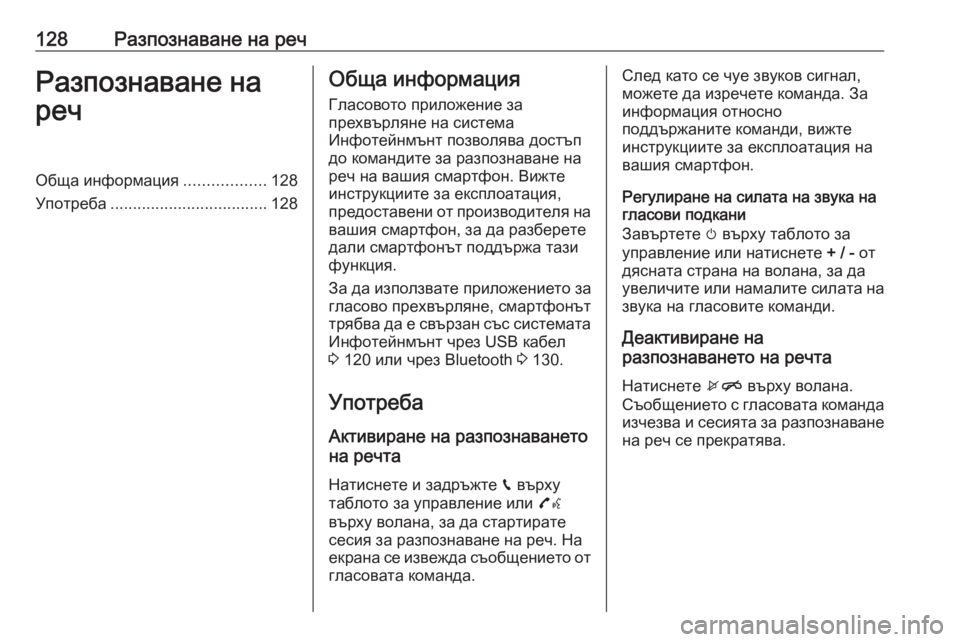
128–†–∞–Ј–њ–Њ–Ј–љ–∞–≤–∞–љ–µ –љ–∞ —А–µ—З–†–∞–Ј–њ–Њ–Ј–љ–∞–≤–∞–љ–µ –љ–∞
—А–µ—З–Ю–±—Й–∞ –Є–љ—Д–Њ—А–Љ–∞—Ж–Є—П ..................128
–£–њ–Њ—В—А–µ–±–∞ ................................... 128–Ю–±—Й–∞ –Є–љ—Д–Њ—А–Љ–∞—Ж–Є—П
–У–ї–∞—Б–Њ–≤–Њ—В–Њ –њ—А–Є–ї–Њ–ґ–µ–љ–Є–µ –Ј–∞
–њ—А–µ—Е–≤—К—А–ї—П–љ–µ –љ–∞ —Б–Є—Б—В–µ–Љ–∞
–Ш–љ—Д–Њ—В–µ–є–љ–Љ—К–љ—В –њ–Њ–Ј–≤–Њ–ї—П–≤–∞ –і–Њ—Б—В—К–њ
–і–Њ –Ї–Њ–Љ–∞–љ–і–Є—В–µ –Ј–∞ —А–∞–Ј–њ–Њ–Ј–љ–∞–≤–∞–љ–µ –љ–∞
—А–µ—З –љ–∞ –≤–∞—И–Є—П —Б–Љ–∞—А—В—Д–Њ–љ. –Т–Є–ґ—В–µ
–Є–љ—Б—В—А—Г–Ї—Ж–Є–Є—В–µ –Ј–∞ –µ–Ї—Б–њ–ї–Њ–∞—В–∞—Ж–Є—П,
–њ—А–µ–і–Њ—Б—В–∞–≤–µ–љ–Є –Њ—В –њ—А–Њ–Є–Ј–≤–Њ–і–Є—В–µ–ї—П –љ–∞
–≤–∞—И–Є—П —Б–Љ–∞—А—В—Д–Њ–љ, –Ј–∞ –і–∞ —А–∞–Ј–±–µ—А–µ—В–µ
–і–∞–ї–Є —Б–Љ–∞—А—В—Д–Њ–љ—К—В –њ–Њ–і–і—К—А–ґ–∞ —В–∞–Ј–Є
—Д—Г–љ–Ї—Ж–Є—П.
–Ч–∞ –і–∞ –Є–Ј–њ–Њ–ї–Ј–≤–∞—В–µ –њ—А–Є–ї–Њ–ґ–µ–љ–Є–µ—В–Њ –Ј–∞
–≥–ї–∞—Б–Њ–≤–Њ –њ—А–µ—Е–≤—К—А–ї—П–љ–µ, —Б–Љ–∞—А—В—Д–Њ–љ—К—В
—В—А—П–±–≤–∞ –і–∞ –µ —Б–≤—К—А–Ј–∞–љ —Б—К—Б —Б–Є—Б—В–µ–Љ–∞—В–∞ –Ш–љ—Д–Њ—В–µ–є–љ–Љ—К–љ—В —З—А–µ–Ј USB –Ї–∞–±–µ–ї
3 120 –Є–ї–Є —З—А–µ–Ј Bluetooth 3 130.
–£–њ–Њ—В—А–µ–±–∞ –Р–Ї—В–Є–≤–Є—А–∞–љ–µ –љ–∞ —А–∞–Ј–њ–Њ–Ј–љ–∞–≤–∞–љ–µ—В–Њ
–љ–∞ —А–µ—З—В–∞
–Э–∞—В–Є—Б–љ–µ—В–µ –Є –Ј–∞–і—А—К–ґ—В–µ g –≤—К—А—Е—Г
—В–∞–±–ї–Њ—В–Њ –Ј–∞ —Г–њ—А–∞–≤–ї–µ–љ–Є–µ –Є–ї–Є 7w
–≤—К—А—Е—Г –≤–Њ–ї–∞–љ–∞, –Ј–∞ –і–∞ —Б—В–∞—А—В–Є—А–∞—В–µ
—Б–µ—Б–Є—П –Ј–∞ —А–∞–Ј–њ–Њ–Ј–љ–∞–≤–∞–љ–µ –љ–∞ —А–µ—З. –Э–∞
–µ–Ї—А–∞–љ–∞ —Б–µ –Є–Ј–≤–µ–ґ–і–∞ —Б—К–Њ–±—Й–µ–љ–Є–µ—В–Њ –Њ—В –≥–ї–∞—Б–Њ–≤–∞—В–∞ –Ї–Њ–Љ–∞–љ–і–∞.–°–ї–µ–і –Ї–∞—В–Њ —Б–µ —З—Г–µ –Ј–≤—Г–Ї–Њ–≤ —Б–Є–≥–љ–∞–ї,
–Љ–Њ–ґ–µ—В–µ –і–∞ –Є–Ј—А–µ—З–µ—В–µ –Ї–Њ–Љ–∞–љ–і–∞. –Ч–∞
–Є–љ—Д–Њ—А–Љ–∞—Ж–Є—П –Њ—В–љ–Њ—Б–љ–Њ
–њ–Њ–і–і—К—А–ґ–∞–љ–Є—В–µ –Ї–Њ–Љ–∞–љ–і–Є, –≤–Є–ґ—В–µ
–Є–љ—Б—В—А—Г–Ї—Ж–Є–Є—В–µ –Ј–∞ –µ–Ї—Б–њ–ї–Њ–∞—В–∞—Ж–Є—П –љ–∞
–≤–∞—И–Є—П —Б–Љ–∞—А—В—Д–Њ–љ.
–†–µ–≥—Г–ї–Є—А–∞–љ–µ –љ–∞ —Б–Є–ї–∞—В–∞ –љ–∞ –Ј–≤—Г–Ї–∞ –љ–∞
–≥–ї–∞—Б–Њ–≤–Є –њ–Њ–і–Ї–∞–љ–Є
–Ч–∞–≤—К—А—В–µ—В–µ m –≤—К—А—Е—Г —В–∞–±–ї–Њ—В–Њ –Ј–∞
—Г–њ—А–∞–≤–ї–µ–љ–Є–µ –Є–ї–Є –љ–∞—В–Є—Б–љ–µ—В–µ + / - –Њ—В
–і—П—Б–љ–∞—В–∞ —Б—В—А–∞–љ–∞ –љ–∞ –≤–Њ–ї–∞–љ–∞, –Ј–∞ –і–∞
—Г–≤–µ–ї–Є—З–Є—В–µ –Є–ї–Є –љ–∞–Љ–∞–ї–Є—В–µ —Б–Є–ї–∞—В–∞ –љ–∞ –Ј–≤—Г–Ї–∞ –љ–∞ –≥–ї–∞—Б–Њ–≤–Є—В–µ –Ї–Њ–Љ–∞–љ–і–Є.
–Ф–µ–∞–Ї—В–Є–≤–Є—А–∞–љ–µ –љ–∞
—А–∞–Ј–њ–Њ–Ј–љ–∞–≤–∞–љ–µ—В–Њ –љ–∞ —А–µ—З—В–∞
–Э–∞—В–Є—Б–љ–µ—В–µ xn –≤—К—А—Е—Г –≤–Њ–ї–∞–љ–∞.
–°—К–Њ–±—Й–µ–љ–Є–µ—В–Њ —Б –≥–ї–∞—Б–Њ–≤–∞—В–∞ –Ї–Њ–Љ–∞–љ–і–∞
–Є–Ј—З–µ–Ј–≤–∞ –Є —Б–µ—Б–Є—П—В–∞ –Ј–∞ —А–∞–Ј–њ–Њ–Ј–љ–∞–≤–∞–љ–µ –љ–∞ —А–µ—З —Б–µ –њ—А–µ–Ї—А–∞—В—П–≤–∞.
Page 129 of 143
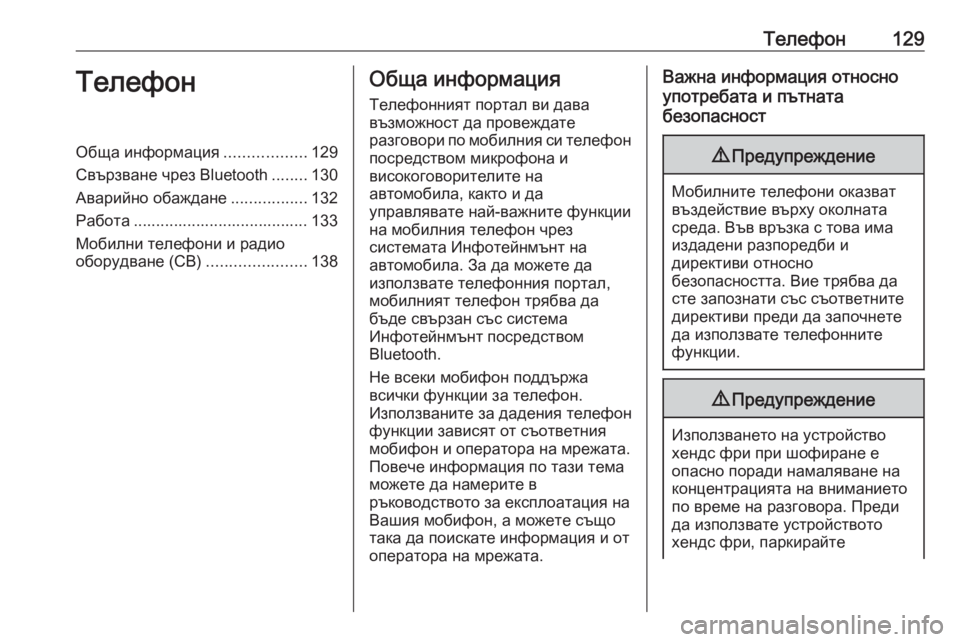
–Ґ–µ–ї–µ—Д–Њ–љ129–Ґ–µ–ї–µ—Д–Њ–љ–Ю–±—Й–∞ –Є–љ—Д–Њ—А–Љ–∞—Ж–Є—П..................129
–°–≤—К—А–Ј–≤–∞–љ–µ —З—А–µ–Ј Bluetooth ........130
–Р–≤–∞—А–Є–є–љ–Њ –Њ–±–∞–ґ–і–∞–љ–µ .................132
–†–∞–±–Њ—В–∞ ....................................... 133
–Ь–Њ–±–Є–ї–љ–Є —В–µ–ї–µ—Д–Њ–љ–Є –Є —А–∞–і–Є–Њ
–Њ–±–Њ—А—Г–і–≤–∞–љ–µ (CB) ......................138–Ю–±—Й–∞ –Є–љ—Д–Њ—А–Љ–∞—Ж–Є—П
–Ґ–µ–ї–µ—Д–Њ–љ–љ–Є—П—В –њ–Њ—А—В–∞–ї –≤–Є –і–∞–≤–∞
–≤—К–Ј–Љ–Њ–ґ–љ–Њ—Б—В –і–∞ –њ—А–Њ–≤–µ–ґ–і–∞—В–µ
—А–∞–Ј–≥–Њ–≤–Њ—А–Є –њ–Њ –Љ–Њ–±–Є–ї–љ–Є—П —Б–Є —В–µ–ї–µ—Д–Њ–љ
–њ–Њ—Б—А–µ–і—Б—В–≤–Њ–Љ –Љ–Є–Ї—А–Њ—Д–Њ–љ–∞ –Є
–≤–Є—Б–Њ–Ї–Њ–≥–Њ–≤–Њ—А–Є—В–µ–ї–Є—В–µ –љ–∞
–∞–≤—В–Њ–Љ–Њ–±–Є–ї–∞, –Ї–∞–Ї—В–Њ –Є –і–∞
—Г–њ—А–∞–≤–ї—П–≤–∞—В–µ –љ–∞–є-–≤–∞–ґ–љ–Є—В–µ —Д—Г–љ–Ї—Ж–Є–Є
–љ–∞ –Љ–Њ–±–Є–ї–љ–Є—П —В–µ–ї–µ—Д–Њ–љ —З—А–µ–Ј
—Б–Є—Б—В–µ–Љ–∞—В–∞ –Ш–љ—Д–Њ—В–µ–є–љ–Љ—К–љ—В –љ–∞
–∞–≤—В–Њ–Љ–Њ–±–Є–ї–∞. –Ч–∞ –і–∞ –Љ–Њ–ґ–µ—В–µ –і–∞
–Є–Ј–њ–Њ–ї–Ј–≤–∞—В–µ —В–µ–ї–µ—Д–Њ–љ–љ–Є—П –њ–Њ—А—В–∞–ї,
–Љ–Њ–±–Є–ї–љ–Є—П—В —В–µ–ї–µ—Д–Њ–љ —В—А—П–±–≤–∞ –і–∞
–±—К–і–µ —Б–≤—К—А–Ј–∞–љ —Б—К—Б —Б–Є—Б—В–µ–Љ–∞
–Ш–љ—Д–Њ—В–µ–є–љ–Љ—К–љ—В –њ–Њ—Б—А–µ–і—Б—В–≤–Њ–Љ
Bluetooth.
–Э–µ –≤—Б–µ–Ї–Є –Љ–Њ–±–Є—Д–Њ–љ –њ–Њ–і–і—К—А–ґ–∞
–≤—Б–Є—З–Ї–Є —Д—Г–љ–Ї—Ж–Є–Є –Ј–∞ —В–µ–ї–µ—Д–Њ–љ.
–Ш–Ј–њ–Њ–ї–Ј–≤–∞–љ–Є—В–µ –Ј–∞ –і–∞–і–µ–љ–Є—П —В–µ–ї–µ—Д–Њ–љ
—Д—Г–љ–Ї—Ж–Є–Є –Ј–∞–≤–Є—Б—П—В –Њ—В —Б—К–Њ—В–≤–µ—В–љ–Є—П
–Љ–Њ–±–Є—Д–Њ–љ –Є –Њ–њ–µ—А–∞—В–Њ—А–∞ –љ–∞ –Љ—А–µ–ґ–∞—В–∞.
–Я–Њ–≤–µ—З–µ –Є–љ—Д–Њ—А–Љ–∞—Ж–Є—П –њ–Њ —В–∞–Ј–Є —В–µ–Љ–∞
–Љ–Њ–ґ–µ—В–µ –і–∞ –љ–∞–Љ–µ—А–Є—В–µ –≤
—А—К–Ї–Њ–≤–Њ–і—Б—В–≤–Њ—В–Њ –Ј–∞ –µ–Ї—Б–њ–ї–Њ–∞—В–∞—Ж–Є—П –љ–∞
–Т–∞—И–Є—П –Љ–Њ–±–Є—Д–Њ–љ, –∞ –Љ–Њ–ґ–µ—В–µ —Б—К—Й–Њ
—В–∞–Ї–∞ –і–∞ –њ–Њ–Є—Б–Ї–∞—В–µ –Є–љ—Д–Њ—А–Љ–∞—Ж–Є—П –Є –Њ—В
–Њ–њ–µ—А–∞—В–Њ—А–∞ –љ–∞ –Љ—А–µ–ґ–∞—В–∞.–Т–∞–ґ–љ–∞ –Є–љ—Д–Њ—А–Љ–∞—Ж–Є—П –Њ—В–љ–Њ—Б–љ–Њ
—Г–њ–Њ—В—А–µ–±–∞—В–∞ –Є –њ—К—В–љ–∞—В–∞
–±–µ–Ј–Њ–њ–∞—Б–љ–Њ—Б—В9 –Я—А–µ–і—Г–њ—А–µ–ґ–і–µ–љ–Є–µ
–Ь–Њ–±–Є–ї–љ–Є—В–µ —В–µ–ї–µ—Д–Њ–љ–Є –Њ–Ї–∞–Ј–≤–∞—В
–≤—К–Ј–і–µ–є—Б—В–≤–Є–µ –≤—К—А—Е—Г –Њ–Ї–Њ–ї–љ–∞—В–∞
—Б—А–µ–і–∞. –Т—К–≤ –≤—А—К–Ј–Ї–∞ —Б —В–Њ–≤–∞ –Є–Љ–∞
–Є–Ј–і–∞–і–µ–љ–Є —А–∞–Ј–њ–Њ—А–µ–і–±–Є –Є
–і–Є—А–µ–Ї—В–Є–≤–Є –Њ—В–љ–Њ—Б–љ–Њ
–±–µ–Ј–Њ–њ–∞—Б–љ–Њ—Б—В—В–∞. –Т–Є–µ —В—А—П–±–≤–∞ –і–∞
—Б—В–µ –Ј–∞–њ–Њ–Ј–љ–∞—В–Є —Б—К—Б —Б—К–Њ—В–≤–µ—В–љ–Є—В–µ
–і–Є—А–µ–Ї—В–Є–≤–Є –њ—А–µ–і–Є –і–∞ –Ј–∞–њ–Њ—З–љ–µ—В–µ
–і–∞ –Є–Ј–њ–Њ–ї–Ј–≤–∞—В–µ —В–µ–ї–µ—Д–Њ–љ–љ–Є—В–µ
—Д—Г–љ–Ї—Ж–Є–Є.
9 –Я—А–µ–і—Г–њ—А–µ–ґ–і–µ–љ–Є–µ
–Ш–Ј–њ–Њ–ї–Ј–≤–∞–љ–µ—В–Њ –љ–∞ —Г—Б—В—А–Њ–є—Б—В–≤–Њ
—Е–µ–љ–і—Б —Д—А–Є –њ—А–Є —И–Њ—Д–Є—А–∞–љ–µ –µ
–Њ–њ–∞—Б–љ–Њ –њ–Њ—А–∞–і–Є –љ–∞–Љ–∞–ї—П–≤–∞–љ–µ –љ–∞
–Ї–Њ–љ—Ж–µ–љ—В—А–∞—Ж–Є—П—В–∞ –љ–∞ –≤–љ–Є–Љ–∞–љ–Є–µ—В–Њ
–њ–Њ –≤—А–µ–Љ–µ –љ–∞ —А–∞–Ј–≥–Њ–≤–Њ—А–∞. –Я—А–µ–і–Є
–і–∞ –Є–Ј–њ–Њ–ї–Ј–≤–∞—В–µ —Г—Б—В—А–Њ–є—Б—В–≤–Њ—В–Њ
—Е–µ–љ–і—Б —Д—А–Є, –њ–∞—А–Ї–Є—А–∞–є—В–µ
Page 130 of 143
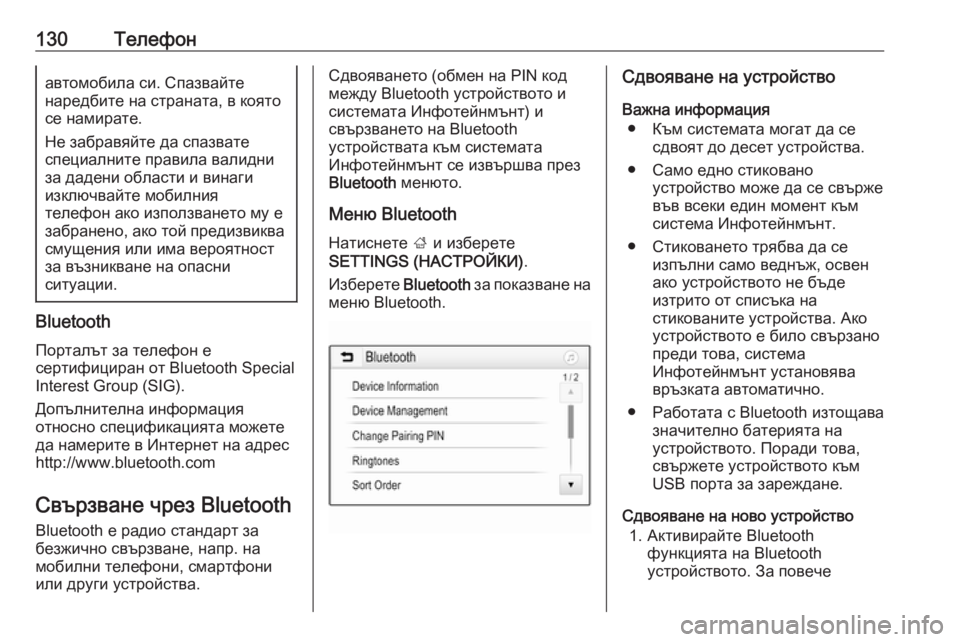
130–Ґ–µ–ї–µ—Д–Њ–љ–∞–≤—В–Њ–Љ–Њ–±–Є–ї–∞ —Б–Є. –°–њ–∞–Ј–≤–∞–є—В–µ
–љ–∞—А–µ–і–±–Є—В–µ –љ–∞ —Б—В—А–∞–љ–∞—В–∞, –≤ –Ї–Њ—П—В–Њ
—Б–µ –љ–∞–Љ–Є—А–∞—В–µ.
–Э–µ –Ј–∞–±—А–∞–≤—П–є—В–µ –і–∞ —Б–њ–∞–Ј–≤–∞—В–µ
—Б–њ–µ—Ж–Є–∞–ї–љ–Є—В–µ –њ—А–∞–≤–Є–ї–∞ –≤–∞–ї–Є–і–љ–Є
–Ј–∞ –і–∞–і–µ–љ–Є –Њ–±–ї–∞—Б—В–Є –Є –≤–Є–љ–∞–≥–Є
–Є–Ј–Ї–ї—О—З–≤–∞–є—В–µ –Љ–Њ–±–Є–ї–љ–Є—П
—В–µ–ї–µ—Д–Њ–љ –∞–Ї–Њ –Є–Ј–њ–Њ–ї–Ј–≤–∞–љ–µ—В–Њ –Љ—Г –µ
–Ј–∞–±—А–∞–љ–µ–љ–Њ, –∞–Ї–Њ —В–Њ–є –њ—А–µ–і–Є–Ј–≤–Є–Ї–≤–∞ —Б–Љ—Г—Й–µ–љ–Є—П –Є–ї–Є –Є–Љ–∞ –≤–µ—А–Њ—П—В–љ–Њ—Б—В
–Ј–∞ –≤—К–Ј–љ–Є–Ї–≤–∞–љ–µ –љ–∞ –Њ–њ–∞—Б–љ–Є
—Б–Є—В—Г–∞—Ж–Є–Є.
Bluetooth
–Я–Њ—А—В–∞–ї—К—В –Ј–∞ —В–µ–ї–µ—Д–Њ–љ –µ
—Б–µ—А—В–Є—Д–Є—Ж–Є—А–∞–љ –Њ—В Bluetooth Special Interest Group (SIG).
–Ф–Њ–њ—К–ї–љ–Є—В–µ–ї–љ–∞ –Є–љ—Д–Њ—А–Љ–∞—Ж–Є—П
–Њ—В–љ–Њ—Б–љ–Њ —Б–њ–µ—Ж–Є—Д–Є–Ї–∞—Ж–Є—П—В–∞ –Љ–Њ–ґ–µ—В–µ
–і–∞ –љ–∞–Љ–µ—А–Є—В–µ –≤ –Ш–љ—В–µ—А–љ–µ—В –љ–∞ –∞–і—А–µ—Б
http://www.bluetooth.com
–°–≤—К—А–Ј–≤–∞–љ–µ —З—А–µ–Ј Bluetooth Bluetooth –µ —А–∞–і–Є–Њ —Б—В–∞–љ–і–∞—А—В –Ј–∞
–±–µ–Ј–ґ–Є—З–љ–Њ —Б–≤—К—А–Ј–≤–∞–љ–µ, –љ–∞–њ—А. –љ–∞
–Љ–Њ–±–Є–ї–љ–Є —В–µ–ї–µ—Д–Њ–љ–Є, —Б–Љ–∞—А—В—Д–Њ–љ–Є
–Є–ї–Є –і—А—Г–≥–Є —Г—Б—В—А–Њ–є—Б—В–≤–∞.
–°–і–≤–Њ—П–≤–∞–љ–µ—В–Њ (–Њ–±–Љ–µ–љ –љ–∞ PIN –Ї–Њ–і
–Љ–µ–ґ–і—Г Bluetooth —Г—Б—В—А–Њ–є—Б—В–≤–Њ—В–Њ –Є
—Б–Є—Б—В–µ–Љ–∞—В–∞ –Ш–љ—Д–Њ—В–µ–є–љ–Љ—К–љ—В) –Є
—Б–≤—К—А–Ј–≤–∞–љ–µ—В–Њ –љ–∞ Bluetooth
—Г—Б—В—А–Њ–є—Б—В–≤–∞—В–∞ –Ї—К–Љ —Б–Є—Б—В–µ–Љ–∞—В–∞
–Ш–љ—Д–Њ—В–µ–є–љ–Љ—К–љ—В —Б–µ –Є–Ј–≤—К—А—И–≤–∞ –њ—А–µ–Ј
Bluetooth –Љ–µ–љ—О—В–Њ.
–Ь–µ–љ—О Bluetooth
–Э–∞—В–Є—Б–љ–µ—В–µ ; –Є –Є–Ј–±–µ—А–µ—В–µ
SETTINGS (–Э–Р–°–Ґ–†–Ю–Щ–Ъ–Ш) .
–Ш–Ј–±–µ—А–µ—В–µ Bluetooth –Ј–∞ –њ–Њ–Ї–∞–Ј–≤–∞–љ–µ –љ–∞
–Љ–µ–љ—О Bluetooth.–°–і–≤–Њ—П–≤–∞–љ–µ –љ–∞ —Г—Б—В—А–Њ–є—Б—В–≤–Њ
–Т–∞–ґ–љ–∞ –Є–љ—Д–Њ—А–Љ–∞—Ж–Є—П вЧП –Ъ—К–Љ —Б–Є—Б—В–µ–Љ–∞—В–∞ –Љ–Њ–≥–∞—В –і–∞ —Б–µ —Б–і–≤–Њ—П—В –і–Њ –і–µ—Б–µ—В —Г—Б—В—А–Њ–є—Б—В–≤–∞.
вЧП –°–∞–Љ–Њ –µ–і–љ–Њ —Б—В–Є–Ї–Њ–≤–∞–љ–Њ —Г—Б—В—А–Њ–є—Б—В–≤–Њ –Љ–Њ–ґ–µ –і–∞ —Б–µ —Б–≤—К—А–ґ–µ
–≤—К–≤ –≤—Б–µ–Ї–Є –µ–і–Є–љ –Љ–Њ–Љ–µ–љ—В –Ї—К–Љ
—Б–Є—Б—В–µ–Љ–∞ –Ш–љ—Д–Њ—В–µ–є–љ–Љ—К–љ—В.
вЧП –°—В–Є–Ї–Њ–≤–∞–љ–µ—В–Њ —В—А—П–±–≤–∞ –і–∞ —Б–µ –Є–Ј–њ—К–ї–љ–Є —Б–∞–Љ–Њ –≤–µ–і–љ—К–ґ, –Њ—Б–≤–µ–љ
–∞–Ї–Њ —Г—Б—В—А–Њ–є—Б—В–≤–Њ—В–Њ –љ–µ –±—К–і–µ
–Є–Ј—В—А–Є—В–Њ –Њ—В —Б–њ–Є—Б—К–Ї–∞ –љ–∞
—Б—В–Є–Ї–Њ–≤–∞–љ–Є—В–µ —Г—Б—В—А–Њ–є—Б—В–≤–∞. –Р–Ї–Њ
—Г—Б—В—А–Њ–є—Б—В–≤–Њ—В–Њ –µ –±–Є–ї–Њ —Б–≤—К—А–Ј–∞–љ–Њ
–њ—А–µ–і–Є —В–Њ–≤–∞, —Б–Є—Б—В–µ–Љ–∞
–Ш–љ—Д–Њ—В–µ–є–љ–Љ—К–љ—В —Г—Б—В–∞–љ–Њ–≤—П–≤–∞ –≤—А—К–Ј–Ї–∞—В–∞ –∞–≤—В–Њ–Љ–∞—В–Є—З–љ–Њ.
вЧП –†–∞–±–Њ—В–∞—В–∞ —Б Bluetooth –Є–Ј—В–Њ—Й–∞–≤–∞ –Ј–љ–∞—З–Є—В–µ–ї–љ–Њ –±–∞—В–µ—А–Є—П—В–∞ –љ–∞
—Г—Б—В—А–Њ–є—Б—В–≤–Њ—В–Њ. –Я–Њ—А–∞–і–Є —В–Њ–≤–∞,
—Б–≤—К—А–ґ–µ—В–µ —Г—Б—В—А–Њ–є—Б—В–≤–Њ—В–Њ –Ї—К–Љ
USB –њ–Њ—А—В–∞ –Ј–∞ –Ј–∞—А–µ–ґ–і–∞–љ–µ.
–°–і–≤–Њ—П–≤–∞–љ–µ –љ–∞ –љ–Њ–≤–Њ —Г—Б—В—А–Њ–є—Б—В–≤–Њ 1. –Р–Ї—В–Є–≤–Є—А–∞–є—В–µ Bluetooth —Д—Г–љ–Ї—Ж–Є—П—В–∞ –љ–∞ Bluetooth
—Г—Б—В—А–Њ–є—Б—В–≤–Њ—В–Њ. –Ч–∞ –њ–Њ–≤–µ—З–µ
Page 131 of 143
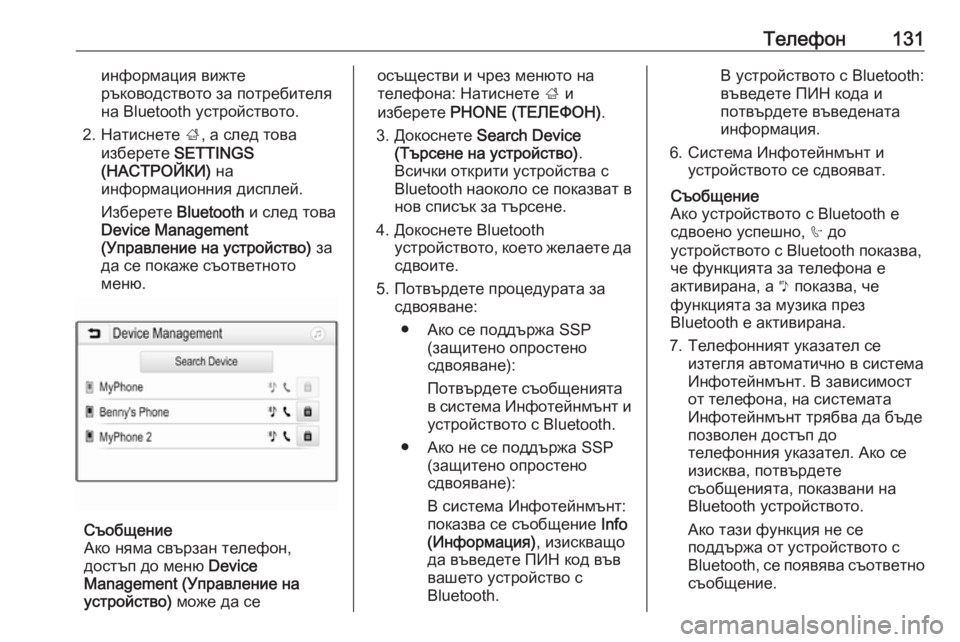
–Ґ–µ–ї–µ—Д–Њ–љ131–Є–љ—Д–Њ—А–Љ–∞—Ж–Є—П –≤–Є–ґ—В–µ
—А—К–Ї–Њ–≤–Њ–і—Б—В–≤–Њ—В–Њ –Ј–∞ –њ–Њ—В—А–µ–±–Є—В–µ–ї—П
–љ–∞ Bluetooth —Г—Б—В—А–Њ–є—Б—В–≤–Њ—В–Њ.
2. –Э–∞—В–Є—Б–љ–µ—В–µ ;, –∞ —Б–ї–µ–і —В–Њ–≤–∞
–Є–Ј–±–µ—А–µ—В–µ SETTINGS
(–Э–Р–°–Ґ–†–Ю–Щ–Ъ–Ш) –љ–∞
–Є–љ—Д–Њ—А–Љ–∞—Ж–Є–Њ–љ–љ–Є—П –і–Є—Б–њ–ї–µ–є.
–Ш–Ј–±–µ—А–µ—В–µ Bluetooth –Є —Б–ї–µ–і —В–Њ–≤–∞
Device Management
(–£–њ—А–∞–≤–ї–µ–љ–Є–µ –љ–∞ —Г—Б—В—А–Њ–є—Б—В–≤–Њ) –Ј–∞
–і–∞ —Б–µ –њ–Њ–Ї–∞–ґ–µ —Б—К–Њ—В–≤–µ—В–љ–Њ—В–Њ
–Љ–µ–љ—О.
–°—К–Њ–±—Й–µ–љ–Є–µ
–Р–Ї–Њ –љ—П–Љ–∞ —Б–≤—К—А–Ј–∞–љ —В–µ–ї–µ—Д–Њ–љ,
–і–Њ—Б—В—К–њ –і–Њ –Љ–µ–љ—О Device
Management (–£–њ—А–∞–≤–ї–µ–љ–Є–µ –љ–∞
—Г—Б—В—А–Њ–є—Б—В–≤–Њ) –Љ–Њ–ґ–µ –і–∞ —Б–µ
–Њ—Б—К—Й–µ—Б—В–≤–Є –Є —З—А–µ–Ј –Љ–µ–љ—О—В–Њ –љ–∞
—В–µ–ї–µ—Д–Њ–љ–∞: –Э–∞—В–Є—Б–љ–µ—В–µ ; –Є
–Є–Ј–±–µ—А–µ—В–µ PHONE (–Ґ–Х–Ы–Х–§–Ю–Э) .
3. –Ф–Њ–Ї–Њ—Б–љ–µ—В–µ Search Device
(–Ґ—К—А—Б–µ–љ–µ –љ–∞ —Г—Б—В—А–Њ–є—Б—В–≤–Њ) .
–Т—Б–Є—З–Ї–Є –Њ—В–Ї—А–Є—В–Є —Г—Б—В—А–Њ–є—Б—В–≤–∞ —Б Bluetooth –љ–∞–Њ–Ї–Њ–ї–Њ —Б–µ –њ–Њ–Ї–∞–Ј–≤–∞—В –≤
–љ–Њ–≤ —Б–њ–Є—Б—К–Ї –Ј–∞ —В—К—А—Б–µ–љ–µ.
4. –Ф–Њ–Ї–Њ—Б–љ–µ—В–µ Bluetooth —Г—Б—В—А–Њ–є—Б—В–≤–Њ—В–Њ, –Ї–Њ–µ—В–Њ –ґ–µ–ї–∞–µ—В–µ –і–∞
—Б–і–≤–Њ–Є—В–µ.
5. –Я–Њ—В–≤—К—А–і–µ—В–µ –њ—А–Њ—Ж–µ–і—Г—А–∞—В–∞ –Ј–∞ —Б–і–≤–Њ—П–≤–∞–љ–µ:
вЧП –Р–Ї–Њ —Б–µ –њ–Њ–і–і—К—А–ґ–∞ SSP (–Ј–∞—Й–Є—В–µ–љ–Њ –Њ–њ—А–Њ—Б—В–µ–љ–Њ
—Б–і–≤–Њ—П–≤–∞–љ–µ):
–Я–Њ—В–≤—К—А–і–µ—В–µ —Б—К–Њ–±—Й–µ–љ–Є—П—В–∞
–≤ —Б–Є—Б—В–µ–Љ–∞ –Ш–љ—Д–Њ—В–µ–є–љ–Љ—К–љ—В –Є
—Г—Б—В—А–Њ–є—Б—В–≤–Њ—В–Њ —Б Bluetooth.
вЧП –Р–Ї–Њ –љ–µ —Б–µ –њ–Њ–і–і—К—А–ґ–∞ SSP (–Ј–∞—Й–Є—В–µ–љ–Њ –Њ–њ—А–Њ—Б—В–µ–љ–Њ
—Б–і–≤–Њ—П–≤–∞–љ–µ):
–Т —Б–Є—Б—В–µ–Љ–∞ –Ш–љ—Д–Њ—В–µ–є–љ–Љ—К–љ—В:
–њ–Њ–Ї–∞–Ј–≤–∞ —Б–µ —Б—К–Њ–±—Й–µ–љ–Є–µ Info
(–Ш–љ—Д–Њ—А–Љ–∞—Ж–Є—П) , –Є–Ј–Є—Б–Ї–≤–∞—Й–Њ
–і–∞ –≤—К–≤–µ–і–µ—В–µ –Я–Ш–Э –Ї–Њ–і –≤—К–≤
–≤–∞—И–µ—В–Њ —Г—Б—В—А–Њ–є—Б—В–≤–Њ —Б
Bluetooth.–Т —Г—Б—В—А–Њ–є—Б—В–≤–Њ—В–Њ —Б Bluetooth:
–≤—К–≤–µ–і–µ—В–µ –Я–Ш–Э –Ї–Њ–і–∞ –Є
–њ–Њ—В–≤—К—А–і–µ—В–µ –≤—К–≤–µ–і–µ–љ–∞—В–∞
–Є–љ—Д–Њ—А–Љ–∞—Ж–Є—П.
6. –°–Є—Б—В–µ–Љ–∞ –Ш–љ—Д–Њ—В–µ–є–љ–Љ—К–љ—В –Є —Г—Б—В—А–Њ–є—Б—В–≤–Њ—В–Њ —Б–µ —Б–і–≤–Њ—П–≤–∞—В.
–°—К–Њ–±—Й–µ–љ–Є–µ
–Р–Ї–Њ —Г—Б—В—А–Њ–є—Б—В–≤–Њ—В–Њ —Б Bluetooth –µ
—Б–і–≤–Њ–µ–љ–Њ —Г—Б–њ–µ—И–љ–Њ, h –і–Њ
—Г—Б—В—А–Њ–є—Б—В–≤–Њ—В–Њ —Б Bluetooth –њ–Њ–Ї–∞–Ј–≤–∞,
—З–µ —Д—Г–љ–Ї—Ж–Є—П—В–∞ –Ј–∞ —В–µ–ї–µ—Д–Њ–љ–∞ –µ
–∞–Ї—В–Є–≤–Є—А–∞–љ–∞, –∞ y –њ–Њ–Ї–∞–Ј–≤–∞, —З–µ
—Д—Г–љ–Ї—Ж–Є—П—В–∞ –Ј–∞ –Љ—Г–Ј–Є–Ї–∞ –њ—А–µ–Ј
Bluetooth –µ –∞–Ї—В–Є–≤–Є—А–∞–љ–∞.
7. –Ґ–µ–ї–µ—Д–Њ–љ–љ–Є—П—В —Г–Ї–∞–Ј–∞—В–µ–ї —Б–µ –Є–Ј—В–µ–≥–ї—П –∞–≤—В–Њ–Љ–∞—В–Є—З–љ–Њ –≤ —Б–Є—Б—В–µ–Љ–∞
–Ш–љ—Д–Њ—В–µ–є–љ–Љ—К–љ—В. –Т –Ј–∞–≤–Є—Б–Є–Љ–Њ—Б—В
–Њ—В —В–µ–ї–µ—Д–Њ–љ–∞, –љ–∞ —Б–Є—Б—В–µ–Љ–∞—В–∞
–Ш–љ—Д–Њ—В–µ–є–љ–Љ—К–љ—В —В—А—П–±–≤–∞ –і–∞ –±—К–і–µ
–њ–Њ–Ј–≤–Њ–ї–µ–љ –і–Њ—Б—В—К–њ –і–Њ
—В–µ–ї–µ—Д–Њ–љ–љ–Є—П —Г–Ї–∞–Ј–∞—В–µ–ї. –Р–Ї–Њ —Б–µ
–Є–Ј–Є—Б–Ї–≤–∞, –њ–Њ—В–≤—К—А–і–µ—В–µ
—Б—К–Њ–±—Й–µ–љ–Є—П—В–∞, –њ–Њ–Ї–∞–Ј–≤–∞–љ–Є –љ–∞
Bluetooth —Г—Б—В—А–Њ–є—Б—В–≤–Њ—В–Њ.
–Р–Ї–Њ —В–∞–Ј–Є —Д—Г–љ–Ї—Ж–Є—П –љ–µ —Б–µ
–њ–Њ–і–і—К—А–ґ–∞ –Њ—В —Г—Б—В—А–Њ–є—Б—В–≤–Њ—В–Њ —Б
Bluetooth, —Б–µ –њ–Њ—П–≤—П–≤–∞ —Б—К–Њ—В–≤–µ—В–љ–Њ —Б—К–Њ–±—Й–µ–љ–Є–µ.
Page 132 of 143

132–Ґ–µ–ї–µ—Д–Њ–љ–°–Љ—П–љ–∞ –љ–∞ –Я–Ш–Э –Ї–Њ–і–∞ –Ј–∞ Bluetooth
–Э–∞—В–Є—Б–љ–µ—В–µ ; –Є –Є–Ј–±–µ—А–µ—В–µ
SETTINGS (–Э–Р–°–Ґ–†–Ю–Щ–Ъ–Ш) .
–Ш–Ј–±–µ—А–µ—В–µ Bluetooth –Є —Б–ї–µ–і —В–Њ–≤–∞
Change Pairing PIN (–°–Љ—П–љ–∞ –љ–∞
—Б—В–Є–Ї–Њ–≤–∞—Й –Я–Ш–Э) –Ј–∞ –і–∞ —Б–µ –њ–Њ–Ї–∞–ґ–µ
—Б—К–Њ—В–≤–µ—В–љ–Њ—В–Њ –њ–Њ–і–Љ–µ–љ—О. –Я–Њ–Ї–∞–Ј–≤–∞ —Б–µ
–Ї–ї–∞–≤–Є–∞—В—Г—А–∞.
–Т—К–≤–µ–і–µ—В–µ –Є—Б–Ї–∞–љ–Є—П —З–µ—В–Є—А–Є—Ж–Є—Д—А–µ–љ
–Я–Ш–Э –Ї–Њ–і.
–Ч–∞ –Є–Ј—В—А–Є–≤–∞–љ–µ –љ–∞ –≤—К–≤–µ–і–µ–љ –љ–Њ–Љ–µ—А,
–Є–Ј–±–µ—А–µ—В–µ вЗ¶.
–Я–Њ—В–≤—К—А–і–µ—В–µ –≤—К–≤–µ–і–µ–љ–Њ—В–Њ —З—А–µ–Ј Enter
(–Т–ї–Є–Ј–∞–љ–µ) .
–°–≤—К—А–Ј–≤–∞–љ–µ –љ–∞ —Б–і–≤–Њ–µ–љ–Њ
—Г—Б—В—А–Њ–є—Б—В–≤–Њ
–Э–∞—В–Є—Б–љ–µ—В–µ ; –Є –Є–Ј–±–µ—А–µ—В–µ
SETTINGS (–Э–Р–°–Ґ–†–Ю–Щ–Ъ–Ш) .
–Ш–Ј–±–µ—А–µ—В–µ Bluetooth –Є —Б–ї–µ–і —В–Њ–≤–∞
Device Management (–£–њ—А–∞–≤–ї–µ–љ–Є–µ
–љ–∞ —Г—Б—В—А–Њ–є—Б—В–≤–Њ) –Ј–∞ –і–∞ —Б–µ –њ–Њ–Ї–∞–ґ–µ
—Б—К–Њ—В–≤–µ—В–љ–Њ—В–Њ –Љ–µ–љ—О.
–Ш–Ј–±–µ—А–µ—В–µ —Г—Б—В—А–Њ–є—Б—В–≤–Њ—В–Њ —Б Bluetooth, –Ї–Њ–µ—В–Њ –ґ–µ–ї–∞–µ—В–µ –і–∞ —Б–≤—К—А–ґ–µ—В–µ.
–£—Б—В—А–Њ–є—Б—В–≤–Њ—В–Њ —Б–µ —Б–≤—К—А–Ј–≤–∞.–°—К–Њ–±—Й–µ–љ–Є–µ
–°–≤—К—А–Ј–∞–љ–Њ—В–Њ —Г—Б—В—А–Њ–є—Б—В–≤–Њ –Є
–і–Њ—Б—В—К–њ–љ–Є—В–µ –Њ–њ—Ж–Є–Є —Б–µ –Њ—Б–≤–µ—В—П–≤–∞—В.
–†–∞–Ј–Ї–∞—З–≤–∞–љ–µ –љ–∞ —Г—Б—В—А–Њ–є—Б—В–≤–Њ
–Э–∞—В–Є—Б–љ–µ—В–µ ; –Є –Є–Ј–±–µ—А–µ—В–µ
SETTINGS (–Э–Р–°–Ґ–†–Ю–Щ–Ъ–Ш) .
–Ш–Ј–±–µ—А–µ—В–µ Bluetooth –Є —Б–ї–µ–і —В–Њ–≤–∞
Device Management (–£–њ—А–∞–≤–ї–µ–љ–Є–µ
–љ–∞ —Г—Б—В—А–Њ–є—Б—В–≤–Њ) –Ј–∞ –і–∞ —Б–µ –њ–Њ–Ї–∞–ґ–µ
—Б—К–Њ—В–≤–µ—В–љ–Њ—В–Њ –Љ–µ–љ—О.
–Ш–Ј–±–µ—А–µ—В–µ —Б–≤—К—А–Ј–∞–љ–Њ—В–Њ –≤ –Љ–Њ–Љ–µ–љ—В–∞
—Г—Б—В—А–Њ–є—Б—В–≤–Њ —Б Bluetooth. –Я–Њ–ї—Г—З–∞–≤–∞—В–µ
–њ–Њ–і–Ї–∞–љ–∞ —Б—К—Б —Б—К–Њ–±—Й–µ–љ–Є–µ.
–Ш–Ј–±–µ—А–µ—В–µ Yes (–Ф–∞), –Ј–∞ –і–∞ —А–∞–Ј–Ї–∞—З–Є—В–µ
—Г—Б—В—А–Њ–є—Б—В–≤–Њ—В–Њ.
–Ш–Ј—В—А–Є–≤–∞–љ–µ –љ–∞ —Г—Б—В—А–Њ–є—Б—В–≤–Њ
–Э–∞—В–Є—Б–љ–µ—В–µ ; –Є –Є–Ј–±–µ—А–µ—В–µ
SETTINGS (–Э–Р–°–Ґ–†–Ю–Щ–Ъ–Ш) .
–Ш–Ј–±–µ—А–µ—В–µ Bluetooth –Є —Б–ї–µ–і —В–Њ–≤–∞
Device Management (–£–њ—А–∞–≤–ї–µ–љ–Є–µ
–љ–∞ —Г—Б—В—А–Њ–є—Б—В–≤–Њ) –Ј–∞ –і–∞ —Б–µ –њ–Њ–Ї–∞–ґ–µ
—Б—К–Њ—В–≤–µ—В–љ–Њ—В–Њ –Љ–µ–љ—О.
–Ш–Ј–±–µ—А–µ—В–µ DEL (–Ш–Ч–Ґ–†.) –≤ —Б—К—Б–µ–і—Б—В–≤–Њ
—Б Bluetooth —Г—Б—В—А–Њ–є—Б—В–≤–Њ—В–Њ.
–Я–Њ–ї—Г—З–∞–≤–∞—В–µ –њ–Њ–і–Ї–∞–љ–∞ —Б—К—Б
—Б—К–Њ–±—Й–µ–љ–Є–µ.–Ш–Ј–±–µ—А–µ—В–µ Yes (–Ф–∞), –Ј–∞ –і–∞ –Є–Ј—В—А–Є–µ—В–µ
—Г—Б—В—А–Њ–є—Б—В–≤–Њ—В–Њ.
–Ш–љ—Д–Њ—А–Љ–∞—Ж–Є—П –Ј–∞ —Г—Б—В—А–Њ–є—Б—В–≤–Њ
–Э–∞—В–Є—Б–љ–µ—В–µ ; –Є –Є–Ј–±–µ—А–µ—В–µ
SETTINGS (–Э–Р–°–Ґ–†–Ю–Щ–Ъ–Ш) .
–Ш–Ј–±–µ—А–µ—В–µ Bluetooth –Є —Б–ї–µ–і —В–Њ–≤–∞
Device Information (–Ш–љ—Д–Њ—А–Љ–∞—Ж–Є—П –Ј–∞
—Г—Б—В—А–Њ–є—Б—В–≤–Њ) –Ј–∞ –і–∞ —Б–µ –њ–Њ–Ї–∞–ґ–µ
—Б—К–Њ—В–≤–µ—В–љ–Њ—В–Њ –Љ–µ–љ—О.
–Я–Њ–Ї–∞–Ј–≤–∞–љ–∞—В–∞ –Є–љ—Д–Њ—А–Љ–∞—Ж–Є—П –≤–Ї–ї—О—З–≤–∞
Device Name (–Ш–Љ–µ –љ–∞ —Г—Б—В—А–Њ–є—Б—В–≤–Њ) ,
Address (–Р–і—А–µ—Б) –Є PIN Code (–Я–Ш–Э
–Ї–Њ–і) .
–Р–≤–∞—А–Є–є–љ–Њ –Њ–±–∞–ґ–і–∞–љ–µ9 –Я—А–µ–і—Г–њ—А–µ–ґ–і–µ–љ–Є–µ
–£—Б—В–∞–љ–Њ–≤—П–≤–∞–љ–µ—В–Њ –љ–∞ –≤—А—К–Ј–Ї–∞ –љ–µ —Б–µ
–≥–∞—А–∞–љ—В–Є—А–∞ –њ—А–Є –≤—Б–Є—З–Ї–Є —Б–Є—В—Г–∞—Ж–Є–Є
–Я–Њ —В–∞–Ј–Є –њ—А–Є—З–Є–љ–∞ –љ–µ –±–Є–≤–∞ –і–∞
—А–∞–Ј—З–Є—В–∞—В–µ –µ–і–Є–љ—Б—В–≤–µ–љ–Њ –љ–∞
–Љ–Њ–±–Є–ї–µ–љ —В–µ–ї–µ—Д–Њ–љ, –Ї–Њ–≥–∞—В–Њ —Б—В–∞–≤–∞
Page 133 of 143

–Ґ–µ–ї–µ—Д–Њ–љ133–≤—К–њ—А–Њ—Б –Ј–∞ –ґ–Є–Ј–љ–µ–љ–Њ –≤–∞–ґ–љ–Њ
–Њ–±–∞–ґ–і–∞–љ–µ (–љ–∞–њ—А. –Ј–∞ –Љ–µ–і–Є—Ж–Є–љ—Б–Ї–∞
–њ–Њ–Љ–Њ—Й).
–Я—А–Є –љ—П–Ї–Њ–Є –Љ—А–µ–ґ–Є –Љ–Њ–ґ–µ –і–∞ –µ
–љ–µ–Њ–±—Е–Њ–і–Є–Љ–Њ –і–∞ –Є–Љ–∞ –≤–∞–ї–Є–і–љ–∞
SIM –Ї–∞—А—В–∞ –њ—А–∞–≤–Є–ї–љ–Њ –њ–Њ—Б—В–∞–≤–µ–љ–∞ –≤
–Љ–Њ–±–Є–ї–љ–Є—П —В–µ–ї–µ—Д–Њ–љ.9 –Я—А–µ–і—Г–њ—А–µ–ґ–і–µ–љ–Є–µ
–Ш–Љ–∞–є—В–µ –њ—А–µ–і –≤–Є–і —З–µ –Љ–Њ–ґ–µ—В–µ –і–∞
—Б–µ –Њ–±–∞–ґ–і–∞—В–µ –Є–ї–Є –њ–Њ–ї—Г—З–∞–≤–∞—В–µ
–њ–Њ–≤–Є–Ї–≤–∞–љ–Є—П –њ–Њ –Љ–Њ–±–Є–ї–љ–Є—П
—В–µ–ї–µ—Д–Њ–љ –∞–Ї–Њ —Б–µ –љ–∞–Љ–Є—А–∞—В–µ –≤
—А–∞–є–Њ–љ —Б –і–Њ—Б—В–∞—В—К—З–љ–Њ —Б–Є–ї–µ–љ
—Б–Є–≥–љ–∞–ї. –Я—А–Є –Є–Ј–≤–µ—Б—В–љ–Є
–Њ–±—Б—В–Њ—П—В–µ–ї—Б—В–≤–∞ –љ–µ –Љ–Њ–ґ–µ—В–µ –і–∞
–њ—А–∞–≤–Є—В–µ —Б–њ–µ—И–љ–Є –Њ–±–∞–ґ–і–∞–љ–Є—П –≤—К–≤
–≤—Б–Є—З–Ї–Є –Љ—А–µ–ґ–Є –Ј–∞ –Љ–Њ–±–Є–ї–љ–Є
—В–µ–ї–µ—Д–Њ–љ–Є; –≤—К–Ј–Љ–Њ–ґ–љ–Њ –µ —В–Њ–≤–∞ –і–∞
—Б–µ —Б–ї—Г—З–Є, –Ї–Њ–≥–∞—В–Њ –љ—П–Ї–Њ–Є —Г—Б–ї—Г–≥–Є –Є/
–Є–ї–Є —В–µ–ї–µ—Д–Њ–љ–љ–Є —Д—Г–љ–Ї—Ж–Є–Є –љ–∞
–і–∞–і–µ–љ–∞ –Љ—А–µ–ґ–∞ —Б–∞ –∞–Ї—В–Є–≤–љ–Є.
–Ь–Њ–ґ–µ—В–µ –і–∞ —Б–µ –Њ—Б–≤–µ–і–Њ–Љ–Є—В–µ –Ј–∞
—В–Њ–≤–∞ –Њ—В –Њ–њ–µ—А–∞—В–Њ—А–Є—В–µ –љ–∞
–Љ–µ—Б—В–љ–∞—В–∞ –Љ—А–µ–ґ–∞.
–Э–Њ–Љ–µ—А—К—В –Ј–∞ —Б–њ–µ—И–љ–Њ –Њ–±–∞–ґ–і–∞–љ–µ
–Љ–Њ–ґ–µ –і–∞ —Б–µ —А–∞–Ј–ї–Є—З–∞–≤–∞ –≤
–Ј–∞–≤–Є—Б–Є–Љ–Њ—Б—В –Њ—В —А–µ–≥–Є–Њ–љ–∞ –Є
—Б—В—А–∞–љ–∞—В–∞. –Ь–Њ–ї—П, –Њ—Б–≤–µ–і–Њ–Љ–µ—В–µ —Б–µ
–њ—А–µ–і–≤–∞—А–Є—В–µ–ї–љ–Њ –Њ—В–љ–Њ—Б–љ–Њ
—В–µ–ї–µ—Д–Њ–љ–љ–Є—П –љ–Њ–Љ–µ—А –Ј–∞ —Б–њ–µ—И–љ–Њ
–Њ–±–∞–ґ–і–∞–љ–µ –≤ –і–∞–і–µ–љ–Є—П —А–µ–≥–Є–Њ–љ.
–Ш–Ј–≤—К—А—И–≤–∞–љ–µ –љ–∞ —Б–њ–µ—И–љ–Њ
–њ–Њ–≤–Є–Ї–≤–∞–љ–µ
–Э–∞–±–µ—А–µ—В–µ –љ–Њ–Љ–µ—А–∞ –Ј–∞ —Б–њ–µ—И–љ–Њ
–њ–Њ–≤–Є–Ї–≤–∞–љ–µ (–љ–∞–њ—А. 112).
–Ґ–µ–ї–µ—Д–Њ–љ–љ–∞—В–∞ –≤—А—К–Ј–Ї–∞ —Б —Ж–µ–љ—В—К—А–∞ –Ј–∞
—Б–њ–µ—И–љ–Є –њ–Њ–≤–Є–Ї–≤–∞–љ–Є—П –µ —Г—Б—В–∞–љ–Њ–≤–µ–љ–∞.
–Ю—В–≥–Њ–≤–Њ—А–µ—В–µ –љ–∞ –≤—К–њ—А–Њ—Б–Є—В–µ –љ–∞
—Б–ї—Г–ґ–Є—В–µ–ї–Є—В–µ –Њ—В–љ–Њ—Б–љ–Њ —Б–њ–µ—И–љ–Є—П
—Б–ї—Г—З–∞–є.
9 –Я—А–µ–і—Г–њ—А–µ–ґ–і–µ–љ–Є–µ
–Э–µ –њ—А–µ–Ї—К—Б–≤–∞–є—В–µ –Њ–±–∞–ґ–і–∞–љ–µ—В–Њ
–і–Њ–Ї–∞—В–Њ –љ–µ –Т–Є –њ–Њ–Љ–Њ–ї—П—В –Ј–∞ —В–Њ–≤–∞ –Њ—В
—Ж–µ–љ—В—К—А–∞ –Ј–∞ —Б–њ–µ—И–љ–Њ –њ–Њ–≤–Є–Ї–≤–∞–љ–µ.
–†–∞–±–Њ—В–∞
–Т–µ–і–љ–∞–≥–∞ —Б–ї–µ–і –Ї–∞—В–Њ –њ–Њ—Б—А–µ–і—Б—В–≤–Њ–Љ
Bluetooth –µ –Њ—Б—К—Й–µ—Б—В–≤–µ–љ–∞ –≤—А—К–Ј–Ї–∞
–Љ–µ–ґ–і—Г –Љ–Њ–±–Є–ї–љ–Є—П —В–µ–ї–µ—Д–Њ–љ –Є
—Б–Є—Б—В–µ–Љ–∞—В–∞ –Ш–љ—Д–Њ—В–µ–є–љ–Љ—К–љ—В, –≤–Є–µ
–њ–Њ–ї—Г—З–∞–≤–∞—В–µ –≤—К–Ј–Љ–Њ–ґ–љ–Њ—Б—В –і–∞
—Г–њ—А–∞–≤–ї—П–≤–∞—В–µ –Љ–љ–Њ–≥–Њ –Њ—В —Д—Г–љ–Ї—Ж–Є–Є—В–µ
–љ–∞ –Љ–Њ–±–Є–ї–љ–Є—П —В–µ–ї–µ—Д–Њ–љ —З—А–µ–Ј
—Б–Є—Б—В–µ–Љ–∞—В–∞ –Ш–љ—Д–Њ—В–µ–є–љ–Љ—К–љ—В.
–°—К–Њ–±—Й–µ–љ–Є–µ
–Т —А–µ–ґ–Є–Љ "—Е–µ–љ–і—Б —Д—А–Є" —А–∞–±–Њ—В–∞—В–∞ –љ–∞
–Љ–Њ–±–Є–ї–љ–Є—П —В–µ–ї–µ—Д–Њ–љ –≤—Б–µ –Њ—Й–µ –µ
–≤—К–Ј–Љ–Њ–ґ–љ–∞, –љ–∞–њ—А. –њ—А–Є –њ–Њ–≤–Є–Ї–≤–∞–љ–µ
–Є–ї–Є —А–µ–≥—Г–ї–Є—А–∞–љ–µ –љ–∞ –Ј–≤—Г–Ї–∞.
–°–ї–µ–і –Њ—Б—К—Й–µ—Б—В–≤—П–≤–∞–љ–µ –љ–∞ –≤—А—К–Ј–Ї–∞
–Љ–µ–ґ–і—Г –Љ–Њ–±–Є–ї–љ–Є—П —В–µ–ї–µ—Д–Њ–љ –Є
—Б–Є—Б—В–µ–Љ–∞—В–∞ –Ш–љ—Д–Њ—В–µ–є–љ–Љ—К–љ—В –і–∞–љ–љ–Є—В–µ
–Њ—В –Љ–Њ–±–Є–ї–љ–Є—П —В–µ–ї–µ—Д–Њ–љ —Б–µ –њ—А–µ–і–∞–≤–∞—В
–љ–∞ —Б–Є—Б—В–µ–Љ–∞—В–∞ –Ш–љ—Д–Њ—В–µ–є–љ–Љ—К–љ—В. –Ґ–Њ–≤–∞ –Љ–Њ–ґ–µ –і–∞ –Њ—В–љ–µ–Љ–µ –Є–Ј–≤–µ—Б—В–љ–Њ –≤—А–µ–Љ–µ, –≤
–Ј–∞–≤–Є—Б–Є–Љ–Њ—Б—В –Њ—В –Љ–Њ–±–Є–ї–љ–Є—П —В–µ–ї–µ—Д–Њ–љ –Є
–Ї–Њ–ї–Є—З–µ—Б—В–≤–Њ—В–Њ –і–∞–љ–љ–Є, –Ї–Њ–Є—В–Њ —Й–µ —Б–µ
–њ—А–µ—Е–≤—К—А–ї—П—В. –Я—А–µ–Ј —В–Њ–≤–∞ –≤—А–µ–Љ–µ,
—А–∞–±–Њ—В–∞—В–∞ —Б –Љ–Њ–±–Є–ї–љ–Є—П —В–µ–ї–µ—Д–Њ–љ —З—А–µ–Ј
—Б–Є—Б—В–µ–Љ–∞—В–∞ –Ш–љ—Д–Њ—В–µ–є–љ–Љ—К–љ—В –µ
–≤—К–Ј–Љ–Њ–ґ–љ–∞ —Б–∞–Љ–Њ –і–Њ –Њ–≥—А–∞–љ–Є—З–µ–љ–∞ —Б—В–µ–њ–µ–љ.
–°—К–Њ–±—Й–µ–љ–Є–µ
–Э–µ –≤—Б–Є—З–Ї–Є –Љ–Њ–±–Є–ї–љ–Є —В–µ–ї–µ—Д–Њ–љ–Є
–њ–Њ–і–і—К—А–ґ–∞—В –≤—Б–Є—З–Ї–Є —Д—Г–љ–Ї—Ж–Є–Є –љ–∞
—В–µ–ї–µ—Д–Њ–љ–љ–Є—П –њ–Њ—А—В–∞–ї. –Я–Њ—А–∞–і–Є —В–Њ–≤–∞
Page 134 of 143
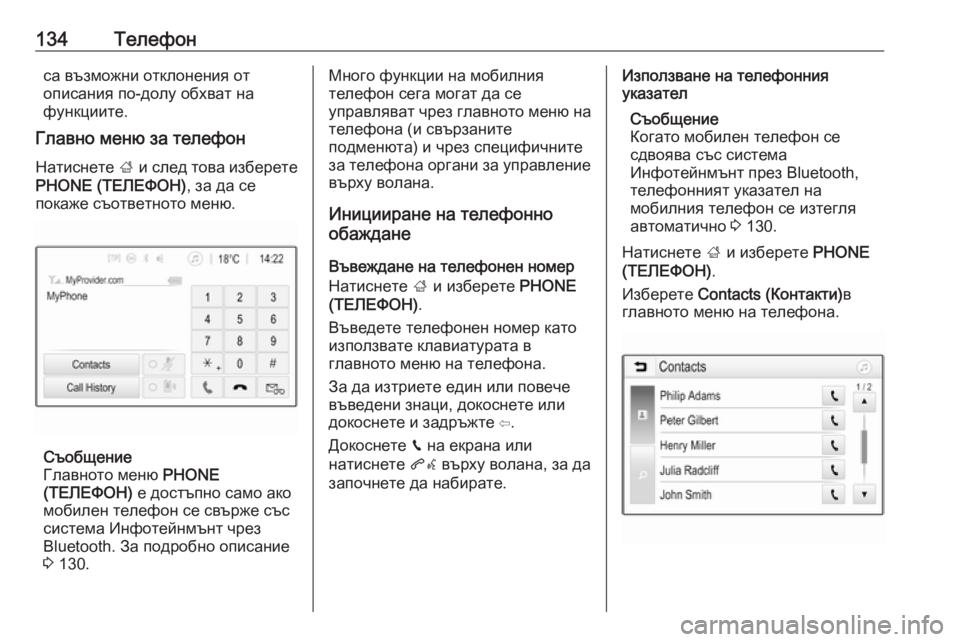
134–Ґ–µ–ї–µ—Д–Њ–љ—Б–∞ –≤—К–Ј–Љ–Њ–ґ–љ–Є –Њ—В–Ї–ї–Њ–љ–µ–љ–Є—П –Њ—В
–Њ–њ–Є—Б–∞–љ–Є—П –њ–Њ-–і–Њ–ї—Г –Њ–±—Е–≤–∞—В –љ–∞
—Д—Г–љ–Ї—Ж–Є–Є—В–µ.
–У–ї–∞–≤–љ–Њ –Љ–µ–љ—О –Ј–∞ —В–µ–ї–µ—Д–Њ–љ
–Э–∞—В–Є—Б–љ–µ—В–µ ; –Є —Б–ї–µ–і —В–Њ–≤–∞ –Є–Ј–±–µ—А–µ—В–µ
PHONE (–Ґ–Х–Ы–Х–§–Ю–Э) , –Ј–∞ –і–∞ —Б–µ
–њ–Њ–Ї–∞–ґ–µ —Б—К–Њ—В–≤–µ—В–љ–Њ—В–Њ –Љ–µ–љ—О.
–°—К–Њ–±—Й–µ–љ–Є–µ
–У–ї–∞–≤–љ–Њ—В–Њ –Љ–µ–љ—О PHONE
(–Ґ–Х–Ы–Х–§–Ю–Э) –µ –і–Њ—Б—В—К–њ–љ–Њ —Б–∞–Љ–Њ –∞–Ї–Њ
–Љ–Њ–±–Є–ї–µ–љ —В–µ–ї–µ—Д–Њ–љ —Б–µ —Б–≤—К—А–ґ–µ —Б—К—Б
—Б–Є—Б—В–µ–Љ–∞ –Ш–љ—Д–Њ—В–µ–є–љ–Љ—К–љ—В —З—А–µ–Ј
Bluetooth. –Ч–∞ –њ–Њ–і—А–Њ–±–љ–Њ –Њ–њ–Є—Б–∞–љ–Є–µ
3 130.
–Ь–љ–Њ–≥–Њ —Д—Г–љ–Ї—Ж–Є–Є –љ–∞ –Љ–Њ–±–Є–ї–љ–Є—П
—В–µ–ї–µ—Д–Њ–љ —Б–µ–≥–∞ –Љ–Њ–≥–∞—В –і–∞ —Б–µ
—Г–њ—А–∞–≤–ї—П–≤–∞—В —З—А–µ–Ј –≥–ї–∞–≤–љ–Њ—В–Њ –Љ–µ–љ—О –љ–∞
—В–µ–ї–µ—Д–Њ–љ–∞ (–Є —Б–≤—К—А–Ј–∞–љ–Є—В–µ
–њ–Њ–і–Љ–µ–љ—О—В–∞) –Є —З—А–µ–Ј —Б–њ–µ—Ж–Є—Д–Є—З–љ–Є—В–µ
–Ј–∞ —В–µ–ї–µ—Д–Њ–љ–∞ –Њ—А–≥–∞–љ–Є –Ј–∞ —Г–њ—А–∞–≤–ї–µ–љ–Є–µ
–≤—К—А—Е—Г –≤–Њ–ї–∞–љ–∞.
–Ш–љ–Є—Ж–Є–Є—А–∞–љ–µ –љ–∞ —В–µ–ї–µ—Д–Њ–љ–љ–Њ
–Њ–±–∞–ґ–і–∞–љ–µ
–Т—К–≤–µ–ґ–і–∞–љ–µ –љ–∞ —В–µ–ї–µ—Д–Њ–љ–µ–љ –љ–Њ–Љ–µ—А
–Э–∞—В–Є—Б–љ–µ—В–µ ; –Є –Є–Ј–±–µ—А–µ—В–µ PHONE
(–Ґ–Х–Ы–Х–§–Ю–Э) .
–Т—К–≤–µ–і–µ—В–µ —В–µ–ї–µ—Д–Њ–љ–µ–љ –љ–Њ–Љ–µ—А –Ї–∞—В–Њ –Є–Ј–њ–Њ–ї–Ј–≤–∞—В–µ –Ї–ї–∞–≤–Є–∞—В—Г—А–∞—В–∞ –≤
–≥–ї–∞–≤–љ–Њ—В–Њ –Љ–µ–љ—О –љ–∞ —В–µ–ї–µ—Д–Њ–љ–∞.
–Ч–∞ –і–∞ –Є–Ј—В—А–Є–µ—В–µ –µ–і–Є–љ –Є–ї–Є –њ–Њ–≤–µ—З–µ
–≤—К–≤–µ–і–µ–љ–Є –Ј–љ–∞—Ж–Є, –і–Њ–Ї–Њ—Б–љ–µ—В–µ –Є–ї–Є
–і–Њ–Ї–Њ—Б–љ–µ—В–µ –Є –Ј–∞–і—А—К–ґ—В–µ вЗ¶.
–Ф–Њ–Ї–Њ—Б–љ–µ—В–µ v –љ–∞ –µ–Ї—А–∞–љ–∞ –Є–ї–Є
–љ–∞—В–Є—Б–љ–µ—В–µ qw –≤—К—А—Е—Г –≤–Њ–ї–∞–љ–∞, –Ј–∞ –і–∞
–Ј–∞–њ–Њ—З–љ–µ—В–µ –і–∞ –љ–∞–±–Є—А–∞—В–µ.–Ш–Ј–њ–Њ–ї–Ј–≤–∞–љ–µ –љ–∞ —В–µ–ї–µ—Д–Њ–љ–љ–Є—П
—Г–Ї–∞–Ј–∞—В–µ–ї
–°—К–Њ–±—Й–µ–љ–Є–µ
–Ъ–Њ–≥–∞—В–Њ –Љ–Њ–±–Є–ї–µ–љ —В–µ–ї–µ—Д–Њ–љ —Б–µ
—Б–і–≤–Њ—П–≤–∞ —Б—К—Б —Б–Є—Б—В–µ–Љ–∞
–Ш–љ—Д–Њ—В–µ–є–љ–Љ—К–љ—В –њ—А–µ–Ј Bluetooth,
—В–µ–ї–µ—Д–Њ–љ–љ–Є—П—В —Г–Ї–∞–Ј–∞—В–µ–ї –љ–∞
–Љ–Њ–±–Є–ї–љ–Є—П —В–µ–ї–µ—Д–Њ–љ —Б–µ –Є–Ј—В–µ–≥–ї—П
–∞–≤—В–Њ–Љ–∞—В–Є—З–љ–Њ 3 130.
–Э–∞—В–Є—Б–љ–µ—В–µ ; –Є –Є–Ј–±–µ—А–µ—В–µ PHONE
(–Ґ–Х–Ы–Х–§–Ю–Э) .
–Ш–Ј–±–µ—А–µ—В–µ Contacts (–Ъ–Њ–љ—В–∞–Ї—В–Є) –≤
–≥–ї–∞–≤–љ–Њ—В–Њ –Љ–µ–љ—О –љ–∞ —В–µ–ї–µ—Д–Њ–љ–∞.
Page 136 of 143
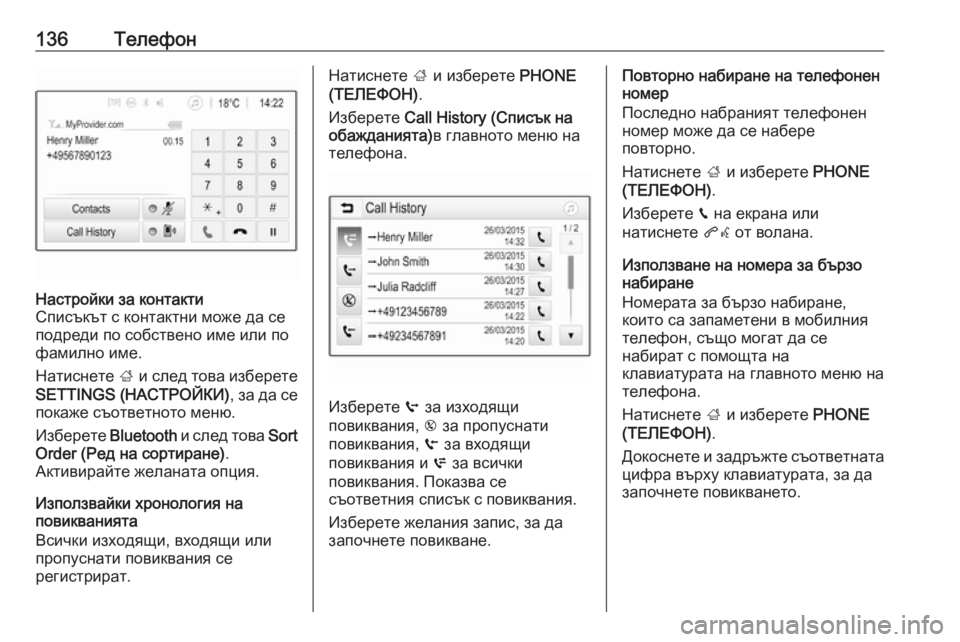
136–Ґ–µ–ї–µ—Д–Њ–љ–Э–∞—Б—В—А–Њ–є–Ї–Є –Ј–∞ –Ї–Њ–љ—В–∞–Ї—В–Є
–°–њ–Є—Б—К–Ї—К—В —Б –Ї–Њ–љ—В–∞–Ї—В–љ–Є –Љ–Њ–ґ–µ –і–∞ —Б–µ
–њ–Њ–і—А–µ–і–Є –њ–Њ —Б–Њ–±—Б—В–≤–µ–љ–Њ –Є–Љ–µ –Є–ї–Є –њ–Њ
—Д–∞–Љ–Є–ї–љ–Њ –Є–Љ–µ.
–Э–∞—В–Є—Б–љ–µ—В–µ ; –Є —Б–ї–µ–і —В–Њ–≤–∞ –Є–Ј–±–µ—А–µ—В–µ
SETTINGS (–Э–Р–°–Ґ–†–Ю–Щ–Ъ–Ш) , –Ј–∞ –і–∞ —Б–µ
–њ–Њ–Ї–∞–ґ–µ —Б—К–Њ—В–≤–µ—В–љ–Њ—В–Њ –Љ–µ–љ—О.
–Ш–Ј–±–µ—А–µ—В–µ Bluetooth –Є —Б–ї–µ–і —В–Њ–≤–∞ Sort
Order (–†–µ–і –љ–∞ —Б–Њ—А—В–Є—А–∞–љ–µ) .
–Р–Ї—В–Є–≤–Є—А–∞–є—В–µ –ґ–µ–ї–∞–љ–∞—В–∞ –Њ–њ—Ж–Є—П.
–Ш–Ј–њ–Њ–ї–Ј–≤–∞–є–Ї–Є —Е—А–Њ–љ–Њ–ї–Њ–≥–Є—П –љ–∞
–њ–Њ–≤–Є–Ї–≤–∞–љ–Є—П—В–∞
–Т—Б–Є—З–Ї–Є –Є–Ј—Е–Њ–і—П—Й–Є, –≤—Е–Њ–і—П—Й–Є –Є–ї–Є
–њ—А–Њ–њ—Г—Б–љ–∞—В–Є –њ–Њ–≤–Є–Ї–≤–∞–љ–Є—П —Б–µ
—А–µ–≥–Є—Б—В—А–Є—А–∞—В.
–Э–∞—В–Є—Б–љ–µ—В–µ ; –Є –Є–Ј–±–µ—А–µ—В–µ PHONE
(–Ґ–Х–Ы–Х–§–Ю–Э) .
–Ш–Ј–±–µ—А–µ—В–µ Call History (–°–њ–Є—Б—К–Ї –љ–∞
–Њ–±–∞–ґ–і–∞–љ–Є—П—В–∞) –≤ –≥–ї–∞–≤–љ–Њ—В–Њ –Љ–µ–љ—О –љ–∞
—В–µ–ї–µ—Д–Њ–љ–∞.
–Ш–Ј–±–µ—А–µ—В–µ q –Ј–∞ –Є–Ј—Е–Њ–і—П—Й–Є
–њ–Њ–≤–Є–Ї–≤–∞–љ–Є—П, r –Ј–∞ –њ—А–Њ–њ—Г—Б–љ–∞—В–Є
–њ–Њ–≤–Є–Ї–≤–∞–љ–Є—П, s –Ј–∞ –≤—Е–Њ–і—П—Й–Є
–њ–Њ–≤–Є–Ї–≤–∞–љ–Є—П –Є p –Ј–∞ –≤—Б–Є—З–Ї–Є
–њ–Њ–≤–Є–Ї–≤–∞–љ–Є—П. –Я–Њ–Ї–∞–Ј–≤–∞ —Б–µ
—Б—К–Њ—В–≤–µ—В–љ–Є—П —Б–њ–Є—Б—К–Ї —Б –њ–Њ–≤–Є–Ї–≤–∞–љ–Є—П.
–Ш–Ј–±–µ—А–µ—В–µ –ґ–µ–ї–∞–љ–Є—П –Ј–∞–њ–Є—Б, –Ј–∞ –і–∞
–Ј–∞–њ–Њ—З–љ–µ—В–µ –њ–Њ–≤–Є–Ї–≤–∞–љ–µ.
–Я–Њ–≤—В–Њ—А–љ–Њ –љ–∞–±–Є—А–∞–љ–µ –љ–∞ —В–µ–ї–µ—Д–Њ–љ–µ–љ
–љ–Њ–Љ–µ—А
–Я–Њ—Б–ї–µ–і–љ–Њ –љ–∞–±—А–∞–љ–Є—П—В —В–µ–ї–µ—Д–Њ–љ–µ–љ
–љ–Њ–Љ–µ—А –Љ–Њ–ґ–µ –і–∞ —Б–µ –љ–∞–±–µ—А–µ
–њ–Њ–≤—В–Њ—А–љ–Њ.
–Э–∞—В–Є—Б–љ–µ—В–µ ; –Є –Є–Ј–±–µ—А–µ—В–µ PHONE
(–Ґ–Х–Ы–Х–§–Ю–Э) .
–Ш–Ј–±–µ—А–µ—В–µ v –љ–∞ –µ–Ї—А–∞–љ–∞ –Є–ї–Є
–љ–∞—В–Є—Б–љ–µ—В–µ qw –Њ—В –≤–Њ–ї–∞–љ–∞.
–Ш–Ј–њ–Њ–ї–Ј–≤–∞–љ–µ –љ–∞ –љ–Њ–Љ–µ—А–∞ –Ј–∞ –±—К—А–Ј–Њ
–љ–∞–±–Є—А–∞–љ–µ
–Э–Њ–Љ–µ—А–∞—В–∞ –Ј–∞ –±—К—А–Ј–Њ –љ–∞–±–Є—А–∞–љ–µ,
–Ї–Њ–Є—В–Њ —Б–∞ –Ј–∞–њ–∞–Љ–µ—В–µ–љ–Є –≤ –Љ–Њ–±–Є–ї–љ–Є—П
—В–µ–ї–µ—Д–Њ–љ, —Б—К—Й–Њ –Љ–Њ–≥–∞—В –і–∞ —Б–µ
–љ–∞–±–Є—А–∞—В —Б –њ–Њ–Љ–Њ—Й—В–∞ –љ–∞
–Ї–ї–∞–≤–Є–∞—В—Г—А–∞—В–∞ –љ–∞ –≥–ї–∞–≤–љ–Њ—В–Њ –Љ–µ–љ—О –љ–∞
—В–µ–ї–µ—Д–Њ–љ–∞.
–Э–∞—В–Є—Б–љ–µ—В–µ ; –Є –Є–Ј–±–µ—А–µ—В–µ PHONE
(–Ґ–Х–Ы–Х–§–Ю–Э) .
–Ф–Њ–Ї–Њ—Б–љ–µ—В–µ –Є –Ј–∞–і—А—К–ґ—В–µ —Б—К–Њ—В–≤–µ—В–љ–∞—В–∞ —Ж–Є—Д—А–∞ –≤—К—А—Е—Г –Ї–ї–∞–≤–Є–∞—В—Г—А–∞—В–∞, –Ј–∞ –і–∞
–Ј–∞–њ–Њ—З–љ–µ—В–µ –њ–Њ–≤–Є–Ї–≤–∞–љ–µ—В–Њ.